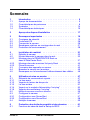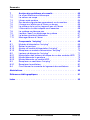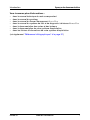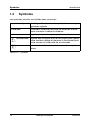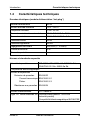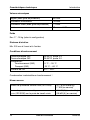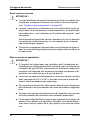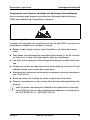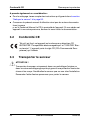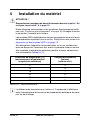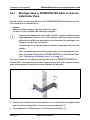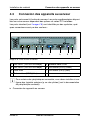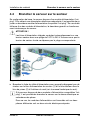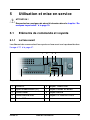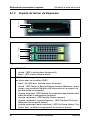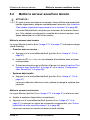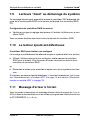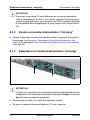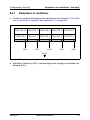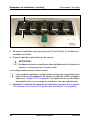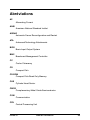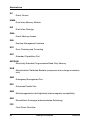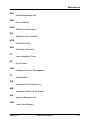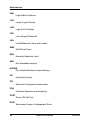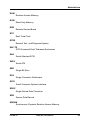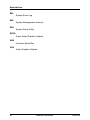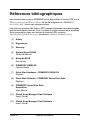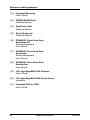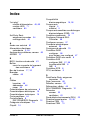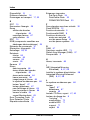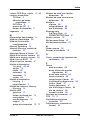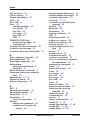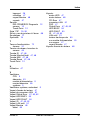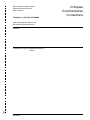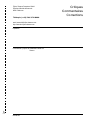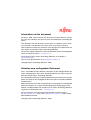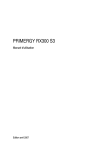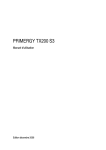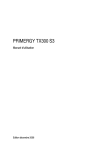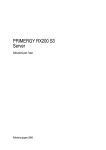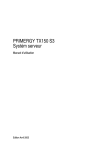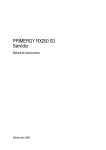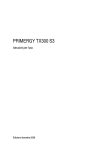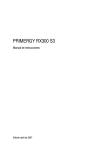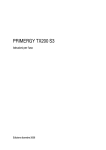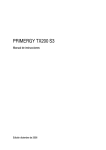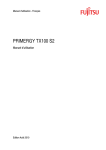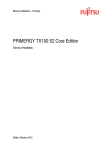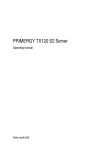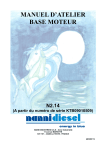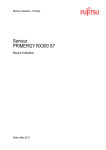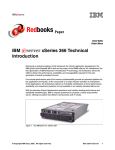Download vattention - Fujitsu manual server
Transcript
PRIMERGY RX200 S3 Serveur Manuel d’utilisation Edition juin 2006 Critiques… Remarques… Corrections… La rédaction s'intéresse aux commentaires que vous pourriez formuler sur ce manuel. Vos remarques nous aident à optimiser la documentation et à l'adapter à vos souhaitset vos besoins. Pour nous faire part de vos commentaires, servez-vous des formulaires de télécopie imprimés sur les dernières pages de cemanuel Vous y trouverez également les adresses de la rédaction responsable. Documentation certifiée conformément à la norme DIN EN ISO 9001:2000 Afin de garantir en permanence un niveau élevé de qualité et de convivialité, la présente documentation a été réalisée selon les prescriptions d'un système de gestion de la qualité qui satisfait aux exigences de la norme DIN EN ISO 9001:2000. cognitas. Gesellschaft für Technik-Dokumentation mbH www.cognitas.de Copyright et marques commerciales Copyright © 2006 Fujitsu Siemens Computers GmbH. Tous droits réservés. Sous réserve de disponibilité et de modifications techniques. Tous les noms des matériels et des logiciels utilisés dans ce manuel sont des noms commerciaux et/ou des marques de leurs fabricants respectifs. Ce manuel est imprimé sur du papier sans chlore. Sommaire 1 1.1 1.2 1.3 1.4 Introduction . . . . . . . . . Aperçu de documentation . . . Caractéristiques de puissance Symboles . . . . . . . . . . . Caractéristiques techniques . . 2 Aperçu des étapes d’installation . . . . . . . . . . . . . . . 17 3 3.1 3.2 3.3 3.4 3.5 Remarques importantes . . . . . . . . . . . Consignes de sécurité . . . . . . . . . . . . . Conformité CE . . . . . . . . . . . . . . . . . Transporter le serveur . . . . . . . . . . . . . Remarques relatives au montage dans le rack Protection de l'environnement . . . . . . . . . . . . . . . 19 19 26 26 27 28 4 4.1 4.2 4.2.1 . . . . . . 31 32 32 4.2.2 4.2.3 4.3 4.4 4.5 Installation du matériel . . . . . . . . . . . . . . . . . . Déballer le serveur . . . . . . . . . . . . . . . . . . . . . Monter/démonter le serveur dans le rack . . . . . . . . . . Montage dans le PRIMECENTER Rack ou dans le DataCenter Rack . . . . . . . . . . . . . . . . . . Montage dans des armoires 3rd-party Rack . . . . . . . . Placer le serveur . . . . . . . . . . . . . . . . . . . . . . Connexion des appareils au serveur . . . . . . . . . . . . Brancher le serveur sur le secteur . . . . . . . . . . . . . Remarques sur le branchement/ débranchement des câbles . . . . . . . . . . . . 37 40 41 43 45 46 5 5.1 5.1.1 5.1.2 5.1.3 5.1.4 5.1.5 5.2 5.3 5.3.1 5.3.2 5.4 Utilisation et mise en service . . . . . . . . Eléments de commande et voyants . . . . . . La face avant . . . . . . . . . . . . . . . . . Voyants du lecteur de disque dur . . . . . . . La face arrière . . . . . . . . . . . . . . . . . Voyant sur le module d'alimentation “hot-plug” Voyants des ventilateurs “hot-plug” . . . . . . Mettre le serveur sous/hors tension . . . . . . Configurer le serveur . . . . . . . . . . . . . Configuration avec ServerStart . . . . . . . . Configuration sans ServerStart . . . . . . . . Nettoyer le serveur . . . . . . . . . . . . . . . . . . . . . . . . . . . . . . . . . . . . . . 47 47 47 50 51 53 54 55 57 57 58 59 6 6.1 Protection des droits de propriété et des données . . . . . Fonctions de sécurité dans le Setup du BIOS . . . . . . . . . 61 61 RX200 S3 . . . . . . . . . . . . . . . . . . . . Manuel d’utilisation . . . . . . . . . . . . . . . . . . . . . . . . . . . . . . . . . . . . . . . . . . . . . . . . . . . . . . . . . . . . . . . . . . . . . . . . . . . . . . . . . . . . . . . . . . . . . . . . . . . . . . . . . . . . . . . . . . . . . . . . . . . . . . . . . . . . . . . . . . . . . . . . . . . . . . . . . . . . . . . . . . . . . . . . . . . . . . . . . . . . . . . . . . . . . . . . . . 5 . . 5 . . 8 . 14 . 15 Sommaire 7 7.1 7.2 7.3 7.4 7.5 7.6 7.7 7.8 7.9 7.10 7.11 Analyse des problèmes et conseils . . . . . . . . . Le voyant Marche ne s'allume pas . . . . . . . . . . Le serveur se coupe . . . . . . . . . . . . . . . . . . L'écran reste sombre . . . . . . . . . . . . . . . . . Des bandes clignotantes apparaissent sur le moniteur L'image ne s'affiche pas à l'écran ou bouge . . . . . Le pointeur de la souris n'apparaît pas sur l'écran . . L'heure et/ou la date indiquée sont inexactes . . . . . Le système ne démarre pas . . . . . . . . . . . . . . Lecteurs “dead” au démarrage du système . . . . . . Le lecteur ajouté est défectueux . . . . . . . . . . . Message d'erreur à l'écran . . . . . . . . . . . . . . . . . . . . . . . . . . 63 63 64 64 65 65 66 66 66 67 67 67 8 8.1 8.1.1 8.1.2 8.1.3 8.2 8.2.1 8.2.2 8.2.3 8.3 8.3.1 8.4 Composants “hot-plug” . . . . . . . . . . . . . . . . . . . . Modules d'alimentation “hot-plug” . . . . . . . . . . . . . . . . Retirer la garniture . . . . . . . . . . . . . . . . . . . . . . . Ajouter un module d'alimentation “hot-plug” . . . . . . . . . . . Remplacer un module d'alimentation “hot-plug” . . . . . . . . . Lecteurs de disque dur “hot-plug” . . . . . . . . . . . . . . . . Manipulation des lecteurs de disque dur ou des modules HDD Monter/démonter la garniture . . . . . . . . . . . . . . . . . . Monter/démonter un module HDD . . . . . . . . . . . . . . . Remplacer un ventilateur “hot-plug” . . . . . . . . . . . . . . . Remplacer le ventilateur . . . . . . . . . . . . . . . . . . . . . Ouvrir/fermer le couvercle du logement des ventilateurs . . . . 69 69 69 70 70 71 72 73 74 80 81 83 Abréviations . . . . . . . . . . . . . . . . . . . . . . . . . . . . . . . . 85 Références bibliographiques . . . . . . . . . . . . . . . . . . . . . . 91 Index . . . . . . . . . . . . . . . . . . . . . . . . . . . . . . . . . . . . 93 Manuel d’utilisation . . . . . . . . . . . . . . . . . . . . . . . . . . . . . . . . . . . . . . . . . . . . . . . . RX200 S3 1 Introduction Le serveur PRIMERGY RX200 S3 est un serveur basé Intel destiné aux réseaux moyens et aux grandes entreprises. Le serveur assure les services de transferts de fichiers et sert également de serveur d'applications, d'informations ou de serveur Internet. Le serveur PRIMERGY RX200 S3 offre une haute sécurité anti-défaillance et une haute disponibilité grâce à des composants matériels et logiciels à la pointe du progrès. Il s'agit notamment des modules de disque dur, des ventilateurs système redondants et des modules d'alimentation compatibles “hot-plug”, les logiciels Server Management ServerView Suite, Prefailure Detection and Analysing (PDA) et Automatic Server Reconfiguration and Restart (ASR&R). Les fonctions de sécurité disponibles dans le Setup du BIOS et sur la carte système vous permettent de protéger l'accès à vos données. Un niveau de sécurité supplémentaire est proposé par la détection d'effraction (Intrusion Detection) et par la porte verrouillable du Rack. Le serveur occupe dans le rack une unité de hauteur (HE). 1.1 Aperçu de documentation I Vous trouverez les manuels PRIMERGY au format PDF sur le CD ServerBooks qui fait partie intégrante du ServerView Suite et qui est fourni avec chaque serveur. Ces fichiers PDF sont également disponibles gratuitement sur Internet et peuvent être téléchargés. A l’adresse suivante : http://manuals.fujitsusiemens.com (choisissez : industry standard servers) vous y trouverez une page récapitulative reprenant la liste des documentations disponibles en ligne sur Internet. RX200 S3 Manuel d’utilisation 5 Aperçu de documentation Introduction Concept et groupes cibles de ce manuel Le présent manuel d'utilisation vous montre comment installer le serveur, le mettre en service et l'utiliser. Le manuel d'utilisation s'adresse à la personne qui est responsable de l'installation du matériel et du fonctionnement du système. Le manuel d'utilisation contient toutes les descriptions nécessaires à la mise en service de votre PRIMERGY RX200 S3. Des connaissances du matériel et du transfert de données ainsi que des connaissances de base du système d'exploitation utilisé sont indispensables Documentation complémentaire du serveur La documentation du PRIMERGY RX200 S3 se compose des manuels supplémentaires suivants : – “Safety” (ce document est toujours fourni en version imprimée mais est aussi disponible en version PDF sur le CD ServerBooks fourni) – “Warranty” (ce document est fourni en version imprimée mais est aussi disponible en version PDF sur le CD ServerBooks fourni) – Manuel technique (technical manual) de la carte système D2300 (disponible en version PDF sur le CD ServerBooks fourni) – “BIOS Setup” (disponible en version PDF sur le CD ServerBooks) – “PRIMERGY ServerView Suite - ServerStart” (disponible en version PDF sur le CD ServerBooks fourni) – “PRIMERGY RX200 S3 Options Guide” (disponible en version PDF sur le CD ServerBooks) – “Global Array Manager Client Software User’s Guide” (disponible en version PDF sur le CD ServerBooks fourni) – “Global Array Manager Server Software User’s Guide” (disponible en version PDF sur le CD ServerBooks fourni) – “Integrated Mirroring User’s Guide” (disponible en version PDF sur le CD ServerBooks fourni) I Vous pouvez commander un CD ServerBooks de remplacement en communiquant les caractéristiques de votre serveur à l’adresse e-mail suivante : [email protected] 6 Manuel d’utilisation RX200 S3 Introduction Aperçu de documentation Vous trouverez plus d'informations : – – – – – – – dans le manuel technique du rack correspondant dans le manuel du moniteur dans le manuel du Server Management ServerView dans le manuel du système de test et de diagnostic à distance RemoteView dans la documentation des cartes et des lecteurs dans la documentation de votre système d'exploitation dans les fichiers d'informations de votre système d'exploitation (voir également “Références bibliographiques” à la page 91) RX200 S3 Manuel d’utilisation 7 Caractéristiques de puissance 1.2 Introduction Caractéristiques de puissance Carte système Vous trouverez les caractéristiques de puissance de la carte système (D2300) dans le manuel technique de la carte système pour le matériel et dans le Setup du BIOS (voir “Références bibliographiques” à la page 91). Lecteurs de disque dur Le serveur peut accueillir deux modules de disque dur SAS/SATA 3,5 pouces ou quatre modules 2,5 pouces. Chaque module de disque dur (aussi appelé module HDD) peut supporter un lecteur de disque dur SAS/SATA d'une hauteur de maximum 1 ou 0,5 pouce. La liaison avec la carte SAS/SATA se fait sans câblage. Elle permet de connecter ou déconnecter simplement les modules HDD (pour tout complément d'information voyez la section “Lecteurs de disque dur “hot-plug”” à la page 71). Les lecteurs de disque dur internes sont exclusivement commandés par le contrôleur SAS embarqué (onboard). Si le serveur dispose d'une configuration RAID correspondante, les modules de disque dur peuvent également être remplacés en cours de fonctionnement (“hot-plug”). Contrôleur SAS embarqué avec fonction IME Pour pouvoir exploiter les disques durs internes, le système est doté d’un contrôleur SAS avec fonction “Integrated Mirroring Enhanced”. “Integrated Mirroring Enhanced” propose également une fonction RAID 0,1 permettant de configurer les disques durs internes (IME niveau 1). I Pour la configuration “Integrated Mirroring Enhanced”, le contrôleur propose un utilitaire RAIDSelect propre. Vous trouverez plus d’informations à ce propos dans le manuel “Integrated Mirroring User’s Guide” (sur le CD ServerBooks dans la rubrique "Controller"). Contrôleur RAID zéro canal (ZCR) en option La fonction RAID peut être étendue en option au moyen d’une carte d’extension PCI appropriée (contrôleur RAID zéro canal). Ce contrôleur RAID offre en plus des niveaux RAID 0 et 1 la possibilité de configurer un RAID 5. Le contrôleur ZCR utilise le contrôleur SAS embarqué grâce à une logique spécifiquement intégrée à la carte système. 8 Manuel d’utilisation RX200 S3 Introduction Caractéristiques de puissance Lecteur accessible Un logement pour un lecteur de CD-/DVD-Rom extra-plat (en option) est disponible. Le lecteur accessible installé ne peut pas être échangé en cours de fonctionnement. Port USB Les deux ports USB supplémentaires en face avant de l'appareil aident le technicien de maintenance dans son travail. La longueur du câble extérieur est de trois mètres max. Alimentation électrique En configuration de base, le serveur dispose d'un module d'alimentation plage étendue compatible “hot-plug” qui se règle automatiquement sur une plage de tension de 100 V à 240 V. Pour obtenir une alimentation électrique redondante, il est possible de rajouter un deuxième module d'alimentation. En cas de défaillance de l'un des modules d'alimentation, la configuration redondante garantit un fonctionnement ininterrompu. Le module d'alimentation défectueux peut être échangé en cours de fonctionnement (pour tout complément d'information voyez la section “Modules d'alimentation “hot-plug”” à la page 69). Refroidissement Chaque processeur dispose d'un refroidisseur. En plus, le refroidissement des processeurs existants est garanti par cinq unités de ventilateurs (redondantes). En cas de défaillance d'un ventilateur de l'une des unités redondantes, le système continue de fonctionner sans interruption. Lorsqu'un ventilateur est défectueux, il est possible de l'échanger en cours de fonctionnement (pour plus de détails, voir la section “Remplacer un ventilateur “hot-plug”” à la page 80). RX200 S3 Manuel d’utilisation 9 Caractéristiques de puissance Introduction Haute disponibilité et sécurité anti-défaillance Lorsqu'on appelle des données de la mémoire, les erreurs à 1 bit de la mémoire vive sont détectées et automatiquement corrigées avec la procédure ECC (Error Correcting Code). La fonction "Memory Scrubbing" brevetée démarre régulièrement le mécanisme EDC et assure ainsi en permanence l'intégrité des données. Les modules de mémoire utilisés soutiennent la technologie SDDC (Chipkill™) qui augmente en plus l'efficacité de la surveillance et de la correction des erreurs de mémoire. Ils supportent également Memory-Mirroring (quatre ou huit modules de mémoire sont nécessaires). Memory Mirroring est comparable au niveau RAID 1 pour les grappes de disques durs. Les modules de mémoire sont protégés contre toute défaillance au moyen d'une copie miroir. En configuration minimale, quatre modules de mémoire identiques renfermés dans deux bancs différents sont nécessaires. En cas d'erreur, l'ASR&R (Automatic Server Reconfiguration and Restart) relance le système et désactive automatiquement les composants défectueux du système. La technologie PDA (Prefailure Detection and Analyzing) de Fujitsu Siemens Computers analyse et contrôle tous les composants essentiels à la fiabilité du système. Des contrôleurs RAID en option supportent les niveaux RAID 0, 1 et 5 et augmentent ainsi la disponibilité du système. 10 Manuel d’utilisation RX200 S3 Introduction Caractéristiques de puissance Server Management Le Server Management se fait à l'aide du logiciel ServerView qui vous a été livré et de la technologie PDA de Fujitsu Siemens (Prefailure Detection and Analysing). La PDA signale à l'administrateur système anticipativement les erreurs système ou les surcharges potentielles de manière à lui permettre de réagir préventivement. ServerView permet de gérer tous les serveurs PRIMERGY du réseau depuis une console centrale. ServerView supporte ainsi, entre autres, les fonctions essentielles suivantes : ● Démarrage à distance (Wake On LAN) ● Surveillance de la température de l'unité centrale et de l'environnement ● Surveillance de la charge sur les bus PCI ● Rapports d'état et d'erreur détaillés pour les systèmes de bus, les processeurs et la mémoire vive ● Horloge de surveillance pour l'Automatic Server Reconfiguration and Restart (ASR&R) lors d'une défaillance des modules mémoire ou des processeurs ● Surveillance de la tension ● Détection précoce d'une défaillance d'un ventilateur ● Horloge de surveillance du système d'exploitation et des applications avec ASR&R Pour de plus amples informations sur le Server Management ServerView, consultez la documentation correspondante (voir “Références bibliographiques” à la page 91). ServerStart Le logiciel ServerStart fourni vous permet de configurer rapidement et efficacement votre serveur PRIMERGY. Pour l'installation du système d'exploitation du serveur, vous disposez de menus utilisateur conviviaux (pour tout complément d'information voyez la section “Configurer le serveur” à la page 57). RX200 S3 Manuel d’utilisation 11 Caractéristiques de puissance Introduction Service et support Les serveurs PRIMERGY sont conçus de façon modulaire, leur maintenance est donc facile et rapide. Pour une identification facile et rapide, les poignées ou les dispositifs de verrouillage ('touch-point') des différents composants compatibles “hot-plug” ont été peints en vert. Afin d'éviter d'endommager les composants par une mauvaise manipulation lors du montage et du démontage, tous les composants ont également été marqués en vert aux endroits où une manipulation de ces composants ne risque pas d'endommager le composant. Les PRIMERGY Diagnostic-DEL intégrées sur la carte système montrent quel composant sur la carte (module de mémoire, CPU) ne fonctionne pas correctement. Le programme Flash-EPROM livré avec les utilitaires de Fujitsu Siemens Computers prend en charge une mise à jour rapide du BIOS. L'iRMC (integrated Remote Management Controller) intégré sur la carte système et le système de test et de diagnostic à distance RemoteView disponible en option permettent également d'effectuer la maintenance du serveur PRIMERGY RX200 S3 à distance (remote). Cette carte permet d'effectuer des diagnostics à distance qui serviront à analyser le système, de réaliser une configuration et de redémarrer le système à distance en cas de défaillance du système d'exploitation ou en présence d'erreurs matérielles. 12 Manuel d’utilisation RX200 S3 Introduction Caractéristiques de puissance RemoteView RemoteView est la solution de gestion à distance de Fujitsu Siemens Computers pour les systèmes PRIMERGY basés Intel. RemoteView et les composantes matérielles intégrées sur la carte système permettent d'assurer une surveillance et une maintenance à distance ainsi qu'une restauration rapide des fonctionnalités en cas de défaillance. La surveillance et la maintenance à distance permettent de réduire les fastidieuses et coûteuses interventions sur site et donc de diminuer les coûts de l'assistance. Les coûts totaux de propriété (Total Cost of Ownership) diminuent et le retour sur capital investi plaide nettement en faveur de la solution de gestion à distance. RemoteView aide ainsi ● à mettre le système sous/hors tension à distance ● à surveiller les systèmes et à analyser l'origine des défaillances ● à préparer ou, selon le cas, entamer seul la résolution des erreurs ● à détecter les sources d'erreur potentielles ● à configurer le système ● à adapter les réglages système et à amorcer un redémarrage à distance RX200 S3 Manuel d’utilisation 13 Symboles 1.3 Introduction Symboles Les symboles suivants sont utilisés dans ce manuel. Caractères italiques ils désignent les commandes, points de menu ou programmes logiciels “Guillemets” ils servent à identifier des titres de chapitres et différents concepts à mettre en évidence Ê signale une opération que vous devez exécuter V ATTENTION ! I signale des consignes dont le non-respect peut mettre votre santé en danger et menacer la fonctionnalité de votre serveur ou la sécurité de vos données précède des informations et des conseils complémentaires Tableau nº 1 : Symboles 14 Manuel d’utilisation RX200 S3 Introduction 1.4 Caractéristiques techniques Caractéristiques techniques Données électriques (module d'alimentation “hot-plug”) Module d'alimentation 650 W Tension d'entrée nominale 100 V - 240 V Fréquence nominale 50 Hz - 60 Hz Courant nominal sur la version de base 100 V - 240 V / 5 A - 2,5 A Courant nominal max. 100 V - 240 V / 10 A - 5 A Puissance active 500 W Puissance apparente 590 VA Dégagement de chaleur 1800 kJ/h (1710 btu/h) Fusible de sécurité 16 A Classe de protection I Normes et standards respectés Sécurité du produit IEC 60950 / EN 60950 / UL 60950 3e Ed., CAN/CSA-22.2 No. 60950 3e Ed. Compatibilité électromagnétique Normes européennes Emission de parasites EN 55022 Courant harmonique EN 61000-3-2 Flicker EN 61000-3-3 Résistance aux parasites EN 55024 Normes internationales FCC classe A Sigle “CE” selon directives UE Directive basse tension 73/23/CEE (sécurité produit) Compatibilité électromagnétique 89/336/CEE RX200 S3 Manuel d’utilisation 15 Caractéristiques techniques Introduction Valeurs mécaniques largeur (sans grille de protection) 430 mm profondeur d’installation 729 mm profondeur totale (avec grille de protection) 773 mm hauteur 43 mm ou 1 HE Poids Env. 17 - 18 kg (selon la configuration) Distance d'aération Min. 200 mm à l'avant et à l'arrière Conditions d'environnement Classe climatique 3K2 Classe climatique 2K2 EN 60721 partie 3-3 EN 60721 partie 3-2 Température : Fonctionnement (3K2) Transport (2K2) 5 °C ... 35 °C - 25 °C ... 60 °C Humidité de l'air 10% ... 85% Condensation inadmissible en fonctionnement ! Niveau sonore Niveau de puissance sonore LWAd (ISO 9296) ≤ 6,7 B (en stand-by) ≤ 7,5 B (en service) niveau de pression acoustique LpAm (ISO 9296) sur le poste de travail voisin ≤ 50 dB (A) (en stand-by) ≤ 58 dB (A) (en service) 16 Manuel d’utilisation RX200 S3 2 Aperçu des étapes d’installation Ce chapitre propose un aperçu des étapes nécessaires à l’installation de votre serveur. Les références renvoient aux sections dans lesquelles vous trouverez d’autres informations sur l’étape de l'installation en question : Ê Commencez par lire attentivement les consignes de sécurité données dans le chapitre “Remarques importantes” à la page 19 et suivants. Ê Déballez toutes les pièces, assurez-vous que le contenu de l’emballage ne présente aucun dégât visible causé par le transport et que la livraison correspond aux données figurant sur le bon de livraison (voir la section “Déballer le serveur” à la page 32). Ê Des pièces non fixes se trouvent sur le serveur. Conservez ces pièces. Elles sont destinées au montage ultérieur de composants pouvant être commandés en option. Ê Transportez le serveur jusqu'à l'emplacement souhaité. Ê Assurez-vous d’avoir à disposition tous les manuels nécessaires (voir “Documentation complémentaire du serveur” à la page 6) et imprimez, si nécessaire, les fichiers PDF. Ê Montez le serveur dans le rack (voir la section “Monter/démonter le serveur dans le rack” à la page 32). Ê Câblez le serveur. Respectez les consignes de la section “Connexion des appareils au serveur” à la page 43 et de la section “Remarques sur le branchement/ débranchement des câbles” à la page 46. Ê Branchez le serveur sur le secteur (voir la section “Brancher le serveur sur le secteur” à la page 45). Ê Familiarisez-vous avec les éléments de commande et les voyants en face avant et en face arrière du serveur (voir la section “Eléments de commande et voyants” à la page 47). RX200 S3 Manuel d’utilisation 17 Aperçu des étapes d’installation Ê Configurez le serveur et installez le système d’exploitation et les applications souhaitées. Plusieurs possibilités s’offrent à vous : – Configuration et installation à distance avec ServerStart: Avec le CD ServerStart fourni, vous pouvez configurer le serveur de façon conviviale puis installer le système d'exploitation. Pour savoir comment utiliser ServerStart et trouver d'autres informations, consultez le manuel “PRIMERGY ServerView Suite - ServerStart”. Vous trouverez aussi des indications concernant la configuration dans la section “Configuration avec ServerStart” à la page 57. – Configuration et installation locales avec ou sans ServerStart (voir la section “Configuration avec ServerStart” à la page 57 ou la section “Configuration sans ServerStart” à la page 58). I Vous trouverez d'autres informations sur l'installation distante ou lo- cale du serveur dans le manuel ServerStart. Le manuel renferme les étapes de l'installation (“Quick Step Guide”). Vous trouverez le fichier correspondant au format PDF sur le CD ServerBooks. 18 Manuel d’utilisation RX200 S3 3 Remarques importantes Ce chapitre renferme des instructions que vous devez respecter impérativement dans toute activité mettant en œuvre votre serveur. 3.1 Consignes de sécurité I Vous trouverez également les consignes de sécurité énumérées ci-dessous dans le manuel “Safety”. Cet appareil est conforme aux règles de sécurité concernant les matériels informatiques. En cas de doute, consultez notre S.A.V. ou votre revendeur. V ATTENTION ! Les opérations décrites dans ce manuel peuvent uniquement être effectuées par un technicien qualifié. Les réparations effectuées sur l'appareil ne peuvent l'être que par un personnel compétent et autorisé. L'ouverture non autorisée et des réparations non conformes peuvent exposer l'utilisateur à des risques (choc électrique, danger énergétique, risque d'incendie) ou endommager l'appareil. L'ouverture non autorisée de l'appareil entraînera la perte de la garantie et l'exclusion de toute responsabilité. RX200 S3 Manuel d’utilisation 19 Consignes de sécurité Remarques importantes Avant la mise en service V ATTENTION ! ● Lors de l'installation de l'appareil et avant de l'utiliser, vous devez tenir compte des consignes concernant les conditions d'environnement (voir “Conditions d'environnement” à la page 16). ● Lorsque l'appareil est installé dans son local d'exploitation après un séjour dans un environnement à faible température, un phénomène de condensation – tant à l'extérieur qu'à l'intérieur de l'appareil – peut se produire. Avant de mettre l'appareil en service, attendez qu'il soit à la température ambiante et absolument sec. Le non-respect de ces mesures peut endommager l'appareil. ● Transportez uniquement l'appareil dans son emballage d'origine ou dans un autre emballage approprié qui le protège contre les chocs et les secousses. Mise en service et exploitation V ATTENTION ! 20 ● Si l'appareil est intégré dans une installation dont l'alimentation est assurée par un réseau d'alimentation industriel avec une fiche de raccordement de type IEC309, la protection par fusibles du réseau d'alimentation doit répondre aux exigences imposées aux réseaux d'alimentation non industriels pour le type de prise A. ● Le serveur se règle automatiquement sur la tension secteur correcte dans une plage de 100 V à 240 V. Assurez-vous que la tension de secteur locale ne dépasse pas cette plage. ● Cet appareil est équipé d'un câble secteur testé et peut uniquement être connecté à une prise secteur avec terre de protection réglementaire. ● Assurez-vous que la prise d'alimentation de l'appareil et la prise avec terre de protection de l'immeuble sont facilement accessibles. ● L'interrupteur Marche/Arrêt ne sépare pas l'appareil de la tension de secteur. Pour réaliser une séparation complète, vous devez débrancher la(les) fiche(s) secteur de la (des) prise(s) avec terre de protection. Manuel d’utilisation RX200 S3 Remarques importantes Consignes de sécurité V ATTENTION ! ● Connectez toujours l'appareil et les périphériques qui y sont raccordés au même circuit électrique. A défaut, vous risquez de perdre des données lorsque, en cas de coupure de l'alimentation p.ex., l'unité centrale fonctionne toujours alors que le périphérique (p. ex. un soussystème de stockage) s'est arrêté. ● Les câbles de données doivent disposer d'un blindage suffisant. ● Le câblage LAN doit satisfaire aux exigences des normes EN 50173 et EN 50174-1/2. L’exigence minimale impose l’utilisation d’un câble LAN blindé de catégorie 5 pour Ethernet 10/100 Mbps ou de catégorie 5e pour Gigabit Ethernet. Les exigences de la spécification ISO/IEC 11801 sont également à prendre en considération. ● Par temps d'orage, le branchement ou débranchement de câbles de données doit être évité (risque de foudre). ● Posez les câbles de manière à éviter de les endommager. Pour le branchement de l'appareil, vous devez tenir compte des instructions correspondantes dans le manuel d'utilisation de l'appareil. ● Assurez-vous qu'aucun objet (p.ex. chaînette, trombones, etc.) ou liquide ne pénètre à l'intérieur de l'appareil (électrocution, court-circuit). ● En cas d'urgence (p. ex. boîtier, éléments de commande ou câble secteur endommagés, pénétration de liquides ou de corps étrangers), arrêtez l'appareil immédiatement, débranchez la (les) fiche(s) secteur de la (des) prise(s) avec terre de protection et avertissez le S.A.V. ● Le fonctionnement conforme de l'appareil (selon IEC 60950/ EN 60950) peut uniquement être garanti lorsque le boîtier est monté complètement et les caches de protection à l'arrière des logements sont en place (choc électrique, refroidissement, protection incendie, déparasitage). ● Vous ne pouvez appliquer que les résolutions d'écran et les fréquences de rafraîchissement indiquées dans le manuel d'utilisation du moniteur. Si vous utilisez des valeurs différentes, votre moniteur risque d'être endommagé. En cas de doute, veuillez vous adresser à votre revendeur ou à notre S.A.V. RX200 S3 Manuel d’utilisation 21 Consignes de sécurité Remarques importantes V ATTENTION ! 22 ● La garantie ne s'applique pas si des défectuosités apparaissent sur l'appareil après que vous avez installé ou échangé des extensions système. ● N'installez que des extensions système qui satisfont aux exigences et aux impératifs en matière de sécurité, de compatibilité électromagnétique et de terminaux de télécommunication. L'installation d'extensions non conformes peut être en contradiction avec ce qui précède et endommager le système. Pour obtenir des informations sur les extensions possibles, consultez votre revendeur ou notre S.A.V. ● Seul un technicien qualifié Seul un technicien qualifié et agréé est autorisé à ouvrir, étendre ou remplacer les pièces ou composants marqués d'un symbole d'avertissement (p.ex. un éclair). Exception : les modules d'alimentation “hot-plug” peuvent être remplacés. Manuel d’utilisation RX200 S3 Remarques importantes Consignes de sécurité Utilisation de CD et de lecteurs CD-/DVD-Rom V ATTENTION ! ● Utilisez uniquement dans le lecteur CD-/DVD-Rom de votre appareil des CD sans aucun défaut afin d’éviter tout risque de perte de données, de dégradations de l’appareil et de blessures. ● Vérifiez donc chaque CD avant de l’insérer dans le lecteur et assurezvous qu’il ne présente aucune dégradation telle que de fines griffures, cassures ou autres dommages. N’oubliez pas que des étiquettes autocollantes supplémentaires peuvent modifier les propriétés mécaniques d’un CD et provoquer un déséquilibre. Des CD endommagés et instables peuvent casser lorsque le lecteur tourne à des vitesses élevées (perte de données). Des débris de CD aux bords acérés peuvent, le cas échéant, percer le couvercle du lecteur (et endommager l’appareil) et être projetés hors de l’appareil (risque de blessure, en particulier des parties du corps non protégées comme le visage ou le cou). I Suivez les conseils suivants pour épargner le lecteur CD-/DVD-Rom et empêcher toute dégradation mécanique et usure prématurée des CD : – Insérez les CD dans le lecteur uniquement si nécessaire et retirez-les après usage. – Conservez les CD dans des boîtiers adaptés. – Protégez les CD de la chaleur et des rayons directs du soleil. Remarque relative aux appareils laser Le lecteur de CD-/DVD-Rom correspond à la norme de conformité IEC 825-1 : 1993 : LASER CLASSE 1. V ATTENTION ! Le lecteur de CD-/DVD-Rom contient une diode laser qui produit parfois un rayon laser plus fort que le laser de classe 1. Il est dangereux de fixer directement ce rayon. N'éliminez jamais les parties de logement du lecteur de CD-/DVDRom ! RX200 S3 Manuel d’utilisation 23 Consignes de sécurité Remarques importantes Piles V ATTENTION ! ● Un remplacement non conforme des piles peut provoquer une explosion. Les piles peuvent uniquement être remplacées par des piles d'un type identique ou conseillé par le constructeur (voir le manuel technique (Technical Manual) de la carte système). Si les cartes auxiliaires insérées contiennent des piles ou des accumulateurs, les références dans les manuels associés doivent être considérées. ● Ne jetez pas les piles aux ordures ménagères. Elles sont reprises gratuitement par le constructeur, le vendeur ou son représentant, lesquels se chargent de leur élimination. ● Les dispositions en matière de piles obligent le consommateur à retourner les piles usées au vendeur ou à des points de collecte mis en place par des organismes publics de recyclage. ● Remplacez la pile au lithium sur la carte système en suivant strictement les indications du manuel technique (Technical Manual) de la carte système (voir “Références bibliographiques” à la page 91). Si les cartes auxiliaires insérées contiennent des piles ou des accumulateurs, les références dans les manuels associés doivent être considérées. ● Toutes les piles qui contiennent des substances nocives sont marquées d'un symbole (poubelle marquée d'une croix). Elles portent également le symbole chimique du métal lourd qui détermine son classement dans la catégorie des produits renfermant des substances nocives : Cd Cadmium Hg Mercure Pb Plomb 24 Manuel d’utilisation RX200 S3 Remarques importantes Consignes de sécurité Composants avec éléments sensibles aux décharges électrostatiques Les composants avec éléments sensibles aux décharges électrostatiques (EGB) sont identifiés par l'autocollant ci-dessous : Image nº 1 : Sigle EGB Lorsque vous manipulez des composants portant le sigle EGB, vous devez impérativement respecter les consignes suivantes : ● Retirez la (les) fiche(s) secteur avant d'installer ou de retirer des composants. ● Vous devez vous décharger de toute électricité statique (p. ex. en touchant un objet mis à la terre) avant de travailler avec les composants. ● Les outils et les machines utilisés doivent être dépourvus d'électricité statique. ● Utilisez pour ce faire un câble de mise à la terre adapté qui vous relie à l'unité centrale lorsque vous montez des composants. ● Manipulez les composants en les tenant uniquement aux points marqués en vert (Touch Point). ● Evitez de toucher les broches ou pistes conductrices d'une carte. ● Posez les composants sur une surface libre de toute décharge d'électricité statique. I Vous trouverez une description détaillée de la manipulation de compo- sants EGB dans les normes et directives européennes ou internationales (DIN EN 61340-5-1, ANSI/ESD S20.20). RX200 S3 Manuel d’utilisation 25 Conformité CE Remarques importantes A prendre également en considération : ● Pour le nettoyage, tenez compte des instructions qui figurent dans la section “Nettoyer le serveur” à la page 59. ● Conservez le présent manuel d'utilisation ainsi que les autres documentations (comme p. ex. le Technical Manual, le CD) à proximité de l'appareil. Si vous cédez cet appareil à une autre personne, donnez-lui aussi toute la documentation. 3.2 Conformité CE Tel qu'il est livré, cet appareil est conforme aux directives CE 89/336/CEE “Compatibilité électromagnétique” et 73/23/CEE “Basse tension”. L'appareil porte le sigle CE (CE=Communauté Européenne) qui l'atteste. 3.3 Transporter le serveur V ATTENTION ! Transportez le serveur uniquement dans son emballage d'origine ou dans un autre emballage approprié qui garantit une protection contre les chocs et les coups. Ne déballez le serveur que sur son site d'installation. Demandez l'aide d'autres personnes pour porter le serveur. 26 Manuel d’utilisation RX200 S3 Remarques importantes 3.4 Remarques relatives au montage dans le rack Remarques relatives au montage dans le rack V ATTENTION ! ● En raison de son poids et des dimensions hors tout et pour des raisons de sécurité, l'installation du système dans le rack nécessite la présence de deux personnes au minimum. ● Lors du branchement et débranchement des câbles, respectez également les consignes données au chapitre “Consignes importantes” du manuel d'utilisation du rack correspondant. Le manuel d'utilisation du rack est fourni avec le rack. ● Lors du montage du rack, assurez-vous que le dispositif de protection anti-basculement est correctement monté. ● Pour des raisons de sécurité, ne retirez qu'une seule unité du rack lors des opérations de montage ou de maintenance. ● Si vous retirez en même temps plusieurs unités du rack, celui-ci risque de basculer. ● Le branchement de l'alimentation du rack doit être confié à un spécialiste agréé (électricien). ● Si l'appareil est intégré dans une installation dont l'alimentation est assurée par un réseau d'alimentation industriel avec une fiche de raccordement de type IEC309, la protection par fusibles du réseau d'alimentation doit répondre aux exigences imposées aux réseaux d'alimentation non industriels pour le type de prise A. RX200 S3 Manuel d’utilisation 27 Protection de l'environnement 3.5 Remarques importantes Protection de l'environnement Réalisation et mise au point de produit dans un esprit écologique Ce produit a été développé suivant la norme Fujitsu Siemens Computers “Réalisation et mise au point de produit dans un esprit écologique”. Cela signifie que des critères déterminants tels que la longévité, le choix et l'identification des matériaux, les émissions, l'emballage, la simplicité de démontage et les possibilités de recyclage ont été pris en compte. Les matières premières sont ainsi ménagées et l'environnement préservé. Remarque relative à la consommation modérée d'énergie Veillez à mettre sous tension les appareils qui ne doivent pas être allumés en permanence uniquement lorsque vous en avez besoin et mettez-les hors tension si vous ne les utilisez pas pendant une longue période ou lorsque vous avez terminé votre travail. Remarque relative à l'emballage Ne jetez pas l'emballage. Vous en aurez besoin, le cas échéant, pour un transport ultérieur. Il est conseillé d'utiliser si possible l'emballage d'origine des appareils pour les transporter. Remarque relative aux consommables Veillez à éliminer les consommables d'imprimantes et les piles en respectant les dispositions légales en la matière. Conformément à la directive UE, il est interdit d'éliminer les piles et accumulateurs avec les ordures ménagères non triées. Elles sont reprises gratuitement par le constructeur, le vendeur ou son représentant, lesquels se chargent de leur élimination. Toutes les piles qui contiennent des substances nocives sont marquées d'un symbole (poubelle marquée d'une croix). Elles portent également le symbole chimique du métal lourd qui détermine son classement dans la catégorie des produits renfermant des substances nocives: Cd Cadmium Hg Mercure Pb Plomb 28 Manuel d’utilisation RX200 S3 Remarques importantes Protection de l'environnement Remarque relative aux autocollants sur les éléments en plastique du boîtier Veillez, si possible, à ne pas apposer d'autocollants personnels sur les éléments en plastique du boîtier car ils compliquent le recyclage. Reprise, recyclage et élimination Il est interdit d'éliminer l'appareil avec les ordures ménagères. Cet appareil est estampillé conformément à la directive européenne 2002/96/CE régissant les anciens appareils électriques et électroniques (déchets d'équipements électriques et électroniques DEEE). Cette directive fixe le cadre régissant une reprise et un recyclage de l'ancien appareil valables dans l'ensemble de l'UE. Pour restituer votre ancien appareil, veuillez utiliser les systèmes de restitution et de collecte disponibles. Vous trouverez d'autres informations à ce sujet à l'adresse www.fujitsu-siemens.com/recycling. Pour obtenir des informations détaillées sur la reprise et le recyclage des appareils et consommables dans l'espace européen, lisez également le manuel “Returning used devices”, contactez votre point de vente Fujitsu Siemens Computers ou notre centre de recyclage à Paderborn : Fujitsu Siemens Computers Recycling Center D-33106 Paderborn Téléphone +49 5251 8 18010 Télécopie +49 5251 8 18015 RX200 S3 Manuel d’utilisation 29 4 Installation du matériel V ATTENTION ! Respectez les consignes de sécurité données dans le chapitre “Remarques importantes” à la page 19. Evitez d'exposer votre serveur à des conditions d'environnement extrêmes (voir “Conditions d'environnement” à la page 16). Protégez-le contre la poussière, l'humidité et la chaleur. Les modules HDD installés dans le serveur ne peuvent subir aucun écart de températures significatif (voir la section “Manipulation des lecteurs de disque dur ou des modules HDD” à la page 72). Afin d'empêcher l'apparition de condensation sur un ou plusieurs lecteurs de disque dur, le serveur doit, avant sa première mise en service, être maintenu à température ambiante pendant le temps nécessaire à son acclimatation (tableau nº 2). Différence de température (°C) (environnement d'exploitation/ température extérieure) Temps d'acclimatation (heures) (valeurs min.) 5 3 10 5 15 7 20 8 25 9 30 10 Tableau nº 2 : Temps d'acclimatation I La différence de température en tableau nº 2 représente la différence entre la température de service et les températures extérieure, de transport ou de stockage. RX200 S3 Manuel d’utilisation 31 Déballer le serveur 4.1 Installation du matériel Déballer le serveur V ATTENTION ! Respectez les consignes de sécurité données dans le chapitre “Remarques importantes” à la page 19. Demandez l'aide d'autres personnes pour porter le serveur. Ne déballez le serveur que sur son site d'installation. Ê Transportez le serveur jusqu'à l'emplacement souhaité. Nous vous conseillons de ne pas jeter l'emballage d'origine. Conservez-le. Il pourra vous servir lors d'un transport ultérieur. Ê Déballez les différents éléments. Ê Vérifiez si le contenu de l'emballage présente des dommages apparents dus au transport. Ê Vérifiez si la livraison correspond aux données reprises sur le bon de livraison. La plaquette signalétique des performances est située à l'arrière du serveur. Si vous constatez des dommages dus au transport ou des divergences entre le contenu de l'emballage et le bon de livraison, nous vous prions d'informer immédiatement le point de vente compétent. 4.2 Monter/démonter le serveur dans le rack V ATTENTION ! 32 ● Respectez les consignes de sécurité données dans le chapitre “Remarques importantes” à la page 19 et dans la section “Remarques relatives au montage dans le rack” à la page 27. ● Pour placer le serveur dans le rack ou l'en retirer, demandez l'aide de plusieurs personnes. ● Le rack risque de basculer si vous en retirez plusieurs unités. ● Le serveur ne doit pas occuper l'unité de hauteur supérieure (Rack PRIMECENTER 38U/42U ou Rack DataCenter) car il sera alors impossible de remplacer des cartes ou des ventilateurs même si la baie est retirée complètement. Manuel d’utilisation RX200 S3 Installation du matériel Monter/démonter le serveur dans le rack Exigences imposées aux armoires racks Les systèmes rack de Fujitsu Siemens Computers (PRIMECENTER Rack, DataCenter Rack) sont étudiés pour accueillir les serveurs PRIMERGY. La plupart des systèmes racks proposés actuellement par différents constructeurs (3rdParty Rack) les acceptent. Afin de ne pas compromettre le concept d'aération et d'assurer une ventilation suffisante des appareils, il est indispensable d'obturer les espaces non occupés du rack au moyen de garnitures. Le branchement sur secteur s'effectue par l'intermédiaire des blocs de prises disponibles dans chaque rack. Les différents systèmes rack de Fujitsu Siemens Computers présentent les caractéristiques suivantes : PRIMECENTER Rack – Rails télescopiques vissés en face avant. Les rails sont dotés d'un système d'alignement en longueur qui permet une adaptation à des racks de différentes profondeurs. – Système étendu de gestion du câblage dans la partie latérale du rack. DataCenter Rack – Rails télescopiques vissés en face avant (à l'exception de l'espace arrière gauche où une équerre est montée). – Système étendu de gestion du câblage dans la partie latérale du rack. Le montage des rails dans les différents racks est décrit dans les chapitres suivants. Le montage du système de gestion du câblage est décrit en détail dans le manuel technique du rack correspondant. Pour les systèmes de rack d'autres constructeurs, les consignes suivantes sont d'application : RX200 S3 Manuel d’utilisation 33 Monter/démonter le serveur dans le rack Installation du matériel Rack 3rd-party Certaines conditions additionnelles doivent être remplies : – Cotes de montage (voir les cotes mentionnées sur l’image nº 2 à la page 36) : 1 Rack face avant 2 Rack face arrière A Profondeur du rack (par rapport au Rack PRIMECENTER 940/1000 mm) B Largeur du rack (par rapport au Rack PRIMECENTER 700 mm) C Ouverture intérieure du point de montage 19 pouces C1 Point de montage 19 pouces en face avant C2 Point de montage 19 pouces en face arrière D Espace libre pour câblage (profondeur de l'espace câbles) et ventilation E Espace pour montage en face avant et ventilation F Espace pour systèmes d'appui à droite et à gauche P Profondeur de montage pour Rack PRIMERGY a1 Traverse de montage avant gauche a2 Traverse de montage avant droite b1 Traverse de montage arrière gauche b2 Traverse de montage arrière droite – La fonctionnalité des mécanismes de sécurité comme, p. ex., les dispositifs d'arrêt ou les systèmes de retenue sur le serveur doit être garantie. – La forme des traverses de montage du rack doit permettre le vissage des rails en face avant. – Rails télescopiques vissés en face avant. Les rails sont dotés d'un système d'alignement en longueur qui permet une adaptation à des racks de différentes profondeurs. – Aucune prise en charge du système de gestion du câblage (fourni dans le kit de montage). 34 Manuel d’utilisation RX200 S3 Installation du matériel Monter/démonter le serveur dans le rack – Conditions ambiantes. Pour aérer le serveur une fois en place, il est nécessaire de prévoir une prise d'air libre en face avant du rack et une sortie d'air au dos du rack. En principe, sur la base du concept d'aération, le refroidissement nécessaire est assuré par la ventilation horizontale des appareils intégrés (flux d'air d'avant en arrière). – Raccordement au secteur. Avant de monter le serveur dans des racks 3rd-party, assurez-vous qu'ils disposent de blocs de prises secteur correspondants. RX200 S3 Manuel d’utilisation 35 Monter/démonter le serveur dans le rack Installation du matériel Image nº 2 : Configuration mécanique 36 Manuel d’utilisation RX200 S3 Installation du matériel 4.2.1 Monter/démonter le serveur dans le rack Montage dans le PRIMECENTER Rack ou dans le DataCenter Rack Afin de réaliser le montage dans le rack PRIMECENTER/DataCenter, les pièces suivantes sont nécessaires : – équerre – deux rails télescopiques (gauche et droit montés) – vis M5x10 avec rondelles de centrage intégrées I– Vous pouvez également utiliser des vis M5x10 avec rondelles de centrage séparées. Dans ce cas, il est indispensable de monter au préalable deux rondelles de centrage sur les traverses de montage et sur l'équerre afin de fixer le support. – Les descriptions et figures dans ce chapitre concernent les variorails actuels. – Vous trouverez des informations générales sur le montage en rack dans le manuel technique du PRIMECENTER ou DataCenter Rack (voir “Références bibliographiques” à la page 91). Pour le montage du rail télescopique gauche dans le PRIMECENTER/DataCenter Rack, commencez par monter l'équerre fournie sur la traverse de montage arrière gauche à hauteur du bord inférieur de l'appareil: 2 1 Image nº 3 : Monter l'équerre de soutien Ê Positionnez l'équerre à la bonne hauteur sur la traverse de montage arrière gauche (placez l'ergot dans l'ouverture correspondante) (1). Ê Fixez l'équerre à l'aide de deux vis et de deux rondelles (2). RX200 S3 Manuel d’utilisation 37 Monter/démonter le serveur dans le rack Installation du matériel 2 1 1 Image nº 4 : Retirer le rail télescopique extérieur Ê Ecartez complètement le rail télescopique (1). Ê Appuyez sur le ressort de déverrouillage (2) et retirez le rail du serveur. Ê Répétez les deux opérations précédentes sur le deuxième rail télescopique. I La fixation des rails télescopiques ne nécessite aucun écrou puisque les trous des fixations des rails sont filetés. 38 Manuel d’utilisation RX200 S3 Installation du matériel Monter/démonter le serveur dans le rack Montage du rail télescopique avec variorail 4 1 3 a 2 Image nº 5 : Monter le rail télescopique gauche dans le PRIMECENTER/DataCenter Rack Ê Positionnez le rail gauche (1) sur l'équerre en plaçant l'ergot vertical (a) dans l'encoche carrée centrale. Ê Appuyez sur le rail gauche de manière à ce qu'il s'ajuste d'avant en arrière à la traverse de montage avant gauche (2) puis relâchez-le. Ê Fixez le rail sur la traverse de montage avant gauche (3) ou sur l'équerre (4) dans le rack à l'aide de deux vis (M5). Ê Répétez ces opérations avec le rail télescopique de droite (à fixer sur les traverses avant et arrière droites). Ê Montez le système de gestion du câblage du PRIMECENTER/DataCenter Rack comme décrit dans le manuel technique du rack correspondant. Ê Placez le serveur (voir la section “Placer le serveur” à la page 41). Ê Après avoir inséré le serveur, posez les câbles comme décrit dans le manuel technique du rack correspondant. RX200 S3 Manuel d’utilisation 39 Monter/démonter le serveur dans le rack 4.2.2 Installation du matériel Montage dans des armoires 3rd-party Rack Pour monter le serveur dans le 3rd-party Rack, les pièces suivantes sont nécessaires : – deux rails télescopiques (gauche et droit montés) – vis M5x10 avec rondelles de centrage intégrées I– Vous pouvez également utiliser des vis M5x10 avec rondelles de centrage séparées. Dans ce cas, il est indispensable de monter au préalable deux rondelles de centrage sur les traverses de montage et sur l'équerre afin de fixer le support. – Les descriptions et figures dans ce chapitre concernent les variorails actuels. Ê Aidez-vous du manuel du constructeur du rack pour le montage mécanique et les conditions de climatisation. V ATTENTION ! Lorsque le montage s'effectue dans des racks d'autres constructeurs (3d party), il est important de s'assurer que la circulation d'air se fait librement de l'avant vers l'arrière à l'intérieur du rack. Ê Montez les pièces d'origine nécessaires (telles que l'équerre ou le système de gestion du câblage). I Le cas échéant, un certain nombre de composants du kit de montage en rack fourni peuvent ne pas être utilisés puisque les pièces d'origine du 3rd-party Rack sont utilisées. Ê Retirez le rail télescopique extérieur comme décrit sur la page 38 (voir l’image nº 4). Armoires racks d'une profondeur de 735 mm Aucun ajustement de la longueur des rails télescopiques n'est nécessaire pour l'installation dans les systèmes rack d'une profondeur de 735 mm. Ê Montez les rails télescopiques comme décrit dans la section “Montage dans le PRIMECENTER Rack ou dans le DataCenter Rack” à la page 37. Ê Placez le serveur (voir la section “Placer le serveur” à la page 41) et posez les câbles comme décrit dans le manuel du rack. 40 Manuel d’utilisation RX200 S3 Installation du matériel Monter/démonter le serveur dans le rack Armoires rack d'une profondeur inférieure ou supérieure à 735 mm Pour l'installation dans les systèmes rack d'une profondeur inférieure ou supérieure à 735 mm, un ajustement de la longueur des rails télescopiques doit être réalisé. L'ajustement de la longueur s'effectue au moyen de l'élément à ressort du variorail. Ê Montez les rails télescopiques comme décrit dans la section “Montage dans le PRIMECENTER Rack ou dans le DataCenter Rack” à la page 37. Ê Placez le serveur (voir la section “Placer le serveur” à la page 41) et posez les câbles comme décrit dans le manuel du rack. 4.2.3 Placer le serveur 1 2 Image nº 6 : Préparer le serveur Ê Placez les rails du serveur sur les quatre vis situées de chaque côté et faites glisser les rails du serveur vers l'avant pour le fixer (1). Le ressort de sécurité (2) doit s'enclencher. RX200 S3 Manuel d’utilisation 41 Monter/démonter le serveur dans le rack 1 Installation du matériel 3 4 2 4 Image nº 7 : Placer le serveur V ATTENTION ! Pour placer le serveur dans l'armoire, deux personnes au moins sont nécessaires. Ê Glissez le serveur préparé dans les rails fixés à l'intérieur du rack jusqu'à ce que les rails du serveur s'emboîtent. I Veillez à ne pas insérer le serveur à l'horizontale et à ne pas plier le serveur. Ê Appuyez sur les ressorts de sécurité (2) de chaque côté. Ê Poussez le serveur dans le rack jusqu'à la butée avec précaution (3). Ê Fixez le serveur (grille de protection) dans le rack à l'aide des deux vis moletées (4). Procédez dans l'ordre inverse pour le démontage. 42 Manuel d’utilisation RX200 S3 Installation du matériel 4.3 Connexion des appareils au serveur Connexion des appareils au serveur Les ports se trouvent à l'arrière du serveur. Les ports supplémentaires disponibles sur votre serveur dépendent des options ou cartes PCI installées. Les ports standard (voir l’image nº 8) sont identifiés par des symboles, quelques connecteurs aussi par des couleurs : 1 2 3 3 4 5 6 7 Image nº 8 : Ports au dos du serveur 1 Port LAN 1 (10/100/1000 Mbps) 5 Interface série COM 2 Port LAN 2 (10/100/1000 Mbps) 6 Port clavier (PS/2) (violet) 3 Ports USB 7 Port souris (PS/2) (vert) 4 Port moniteur (VGA) (bleu) I Pour certains des périphériques connectés, vous devez installer et configurer des logiciels spéciaux (p. ex. des pilotes) (voir la documentation du périphérique connecté). Ê Connectez les appareils au serveur. RX200 S3 Manuel d’utilisation 43 Connexion des appareils au serveur Installation du matériel Deux ports USB supplémentaires (1) sont situés en face avant du serveur (voir l’image nº 9). 1 1 Image nº 9 : Ports USB en face avant Connecter le moniteur, le clavier et la souris Ê Connectez le moniteur, le clavier et la souris aux ports standard du serveur (voir tableau et l’image nº 8 à la page 43). I Si vous installez une carte graphique séparée dans l'un des logements, le contrôleur graphique sur la carte système est automatiquement désactivé. Le port moniteur (VGA) correspondant ne pourra pas être utilisé. Branchez plutôt le moniteur sur le port moniteur de la carte graphique. Ê Branchez le câble d'alimentation du moniteur sur une prise de courant du bloc de prises à l'intérieur du rack. I Vous trouverez les valeurs de la consommation de courant du moniteur dans les caractéristiques techniques sur la fiche signalétique du moniteur ou dans le manuel d'utilisation du moniteur. 44 Manuel d’utilisation RX200 S3 Installation du matériel 4.4 Brancher le serveur sur le secteur Brancher le serveur sur le secteur En configuration de base, le serveur dispose d'un module d'alimentation “hotplug”. Pour obtenir une alimentation électrique redondante, il est possible de rajouter un deuxième module d'alimentation compatible “hot-plug”. En cas de défaillance d'un des modules d'alimentation, le deuxième garantit un fonctionnement ininterrompu du serveur. V ATTENTION ! Les blocs d'alimentation intégrés se règlent automatiquement sur une tension secteur dans une plage de 100 V à 240 V. Assurez-vous que la tension de secteur locale ne dépasse pas la plage correspondante. 2 1 1 2 Image nº 10 : Brancher le serveur sur le secteur Ê Branchez la fiche du câble d'alimentation pour appareils dégageant peu de chaleur sur le bloc d'alimentation du serveur (1) et la fiche secteur dans le bloc de prises (2) à l'intérieur du rack (voir le manuel technique du rack). I Si le serveur dispose de deux modules d'alimentation compatibles “hotplug”, il est possible de brancher le serveur sur le réseau électrique en redondance de phase. Dans ce cas, les modules d'alimentation sont branchés soit sur deux phases différentes soit sur deux circuits électriques séparés. RX200 S3 Manuel d’utilisation 45 Branchement/débranchement des câbles 4.5 Installation du matériel Remarques sur le branchement/ débranchement des câbles V ATTENTION ! Avant tout branchement, lisez la documentation relative aux équipements périphériques. Par temps d'orage, ne pas brancher ni débrancher les câbles de données. Lorsque vous débranchez un câble, tenez-le toujours par son connecteur. Ne tirez jamais sur le câble. Lorsque vous branchez ou débranchez des câbles, respectez l'ordre indiqué ci-dessous. Brancher les câbles Ê Mettre hors tension tous les appareils concernés. Ê Débrancher tous les câbles secteur des prises avec terre de protection. Ê Enficher tous les câbles sur le serveur et sur les équipements périphériques. Ê Enficher tous les câbles de transmission de données dans les prises spéciales des réseaux de transmission de données/télécommunications. Ê Enficher tous les câbles secteur. Débrancher les câbles Ê Mettre hors tension tous les appareils concernés. Ê Débrancher tous les câbles secteur des prises avec terre de protection. Ê Débrancher tous les câbles de transmission de données des prises télécom des réseaux de transmission de données/télécommunications. Ê Débrancher tous les câbles sur le serveur et les équipements périphériques. 46 Manuel d’utilisation RX200 S3 5 Utilisation et mise en service V ATTENTION ! Respectez les consignes de sécurité données dans le chapitre “Remarques importantes” à la page 19. 5.1 Eléments de commande et voyants 5.1.1 La face avant Les éléments de commande et les voyants en face avant sont représentés dans l’image nº 11 à la page 47. 1 2 3 8 9 4 7 6 5 Image nº 11 : Voyants et éléments de commande en face avant 1 Touche ID 6 Voyant “Global Error” 2 Voyant d'identification (ID) 7 Voyant d'accès au lecteur 3 Touche Reset 8 Voyant Marche 4 Touche Marche/Arrêt 9 Voyant CD-Rom/DVD-Rom 5 Touche NMI RX200 S3 Manuel d’utilisation 47 Eléments de commande et voyants Utilisation et mise en service Eléments de commande Touche Marche/Arrêt Lorsque le système est hors tension, il suffit d'appuyer sur la touche Marche/Arrêt pour le mettre sous tension. Lorsque le système fonctionne, il suffit d'appuyer sur la touche Marche/Arrêt pour mettre le système hors tension. I La touche Marche/Arrêt ne sépare pas le serveur de la tension de secteur. Pour réaliser une séparation complète de la tension secteur, vous devez débrancher la ou les fiches secteur. NMI Touche NMI I Ne pas actionner ! La touche NMI est réservée au S.A.V. RST Touche Reset En appuyant sur la touche Reset, vous redémarrez le système. ID Touche d'identification (ID) Lorsque vous appuyez sur la touche d'identification (ID), les voyants d'identification s'allument à l'avant et à l'arrière du serveur. Les deux voyants d'identification (ID) sont allumés en même temps. Voyants du panneau de commande Voyant Marche (bicolore) S'allume en orange lorsque le serveur est éteint mais qu'il est encore sous tension (fonctionnement en mode standby). S'allume en vert lorsque le serveur est sous tension. Voyant d'accès du lecteur (vert) S'allume en vert en cas d'accès à un lecteur SAS (HDD) interne. 48 Manuel d’utilisation RX200 S3 Utilisation et mise en service Eléments de commande et voyants Voyant “Global Error” (orange) ! Est éteint lorsque le système est en ordre de marche. Aucun besoin d'assistance ou événement critique n'est survenu. S'allume en orange en cas de détection d'une erreur prévisible. Vous pouvez consulter les informations précises sur l'événement dans le journal système et dans le journal des événements ou via ServerView. Clignote en orange, en présence d'un événement critique. Vous pouvez consulter les informations précises sur l'événement dans le Setup du BIOS, le journal d'exploitation et des événements ou via ServerView. Après une panne de courant, le voyant reste allumé après le redémarrage si l'événement n'est pas encore résolu. ID Voyant ID (bleu) S'allume en bleu lorsque le système a été sélectionné par une pression sur la touche d'identification (ID). Le voyant s'éteint si vous réappuyez sur la touche. Le voyant peut aussi être activé avec ServerView ou son statut est communiqué à ServerView. Voyants sur les lecteurs Voyant lecteur CD-/DVD-Rom S'allume en vert lorsque le système accède au support de stockage. RX200 S3 Manuel d’utilisation 49 Eléments de commande et voyants 5.1.2 Utilisation et mise en service Voyants du lecteur de disque dur 1 2 Image nº 12 : Voyants sur le module HDD 3,5 pouces 2 1 2 1 Image nº 13 : Voyants sur le module HDD 2,5 pouces 1 HDD BUSY (vert) – allumé : HDD in active phase (lecteur actif) – éteint : HDD inactive (lecteur inactif) 2 HDD FAULT (orange) (en liaison avec un contrôleur RAID) – éteint : No HDD error (aucune erreur du lecteur) – allumé : HDD Faulty ou Rebuild Stopped (lecteur défectueux (à remplacer), une procédure Rebuild a été interrompue ou le support n'a pas été monté correctement) – clignote lentement : HDD Rebuild (la restauration des données sera effectuée après le changement de lecteur) – clignote rapidement : HDD Identify (lecteur reconnu) – clignote rapidement (quatre fois/pause) : HDD Predicted Fault (probablement une erreur de lecteur) – clignote rapidement (deux fois/pause) : HDD Hot Spare (lecteur "HotSpare" actif. Le lecteur correspondant est tombé en panne). 50 Manuel d’utilisation RX200 S3 Utilisation et mise en service 5.1.3 Eléments de commande et voyants La face arrière 1 2 4 3 Image nº 14 : Voyants à l'arrière 1 Voyant connexion LAN/LAN actif 3 Voyant “Global Error” 2 Voyant débit LAN 4 Voyant d'identification (ID) 1 Voyant connexion LAN/LAN actif (vert) S'allume en vert en présence d'une connexion LAN. Ne s'allume pas en l'absence d'une connexion LAN. Clignote en cas de transmission de données sur le LAN. 2 Voyant débit LAN (bicolore) S'allume en orange lorsque le débit LAN est de 1 Gbps. S'allume en vert lorsque le débit LAN est de 100 Mbps. Ne s'allume pas lorsque le débit LAN est de 10 Mbps (ou en l'absence d'une connexion LAN) RX200 S3 Manuel d’utilisation 51 Eléments de commande et voyants 3 Utilisation et mise en service Voyant “Global Error” (orange) Est éteint lorsque le système est en ordre de marche. Aucun besoin d'assistance ou événement critique n'est survenu. S'allume en orange en cas de détection d'une erreur prévisible. Vous pouvez consulter les informations précises sur l'événement dans le journal système et dans le journal des événements ou via ServerView. Clignote en orange, en présence d'un événement critique. Vous pouvez consulter les informations précises sur l'événement dans le Setup du BIOS, le journal d'exploitation et des événements ou via ServerView. Après une panne de courant, le voyant reste allumé après le redémarrage si l'événement n'est pas encore résolu. 4 Voyant ID (bleu) S'allume en bleu lorsque le système a été sélectionné par une pression sur la touche d'identification (ID) en face avant du serveur. Le voyant s'éteint si vous réappuyez sur la touche. Le voyant d'identification en face avant s'allume simultanément. Les deux voyants d'identification (ID) sont allumés en même temps. Le voyant peut aussi être activé avec ServerView ou son statut est communiqué à ServerView. 52 Manuel d’utilisation RX200 S3 Utilisation et mise en service 5.1.4 Eléments de commande et voyants Voyant sur le module d'alimentation “hot-plug” 1 1 Image nº 15 : Voyant sur le module d'alimentation “hot-plug” 1 Voyant sur le module d'alimentation “hot-plug” (tricolore) Ne s'allume pas en l'absence de tension secteur. S'allume en orange lorsque le serveur est éteint mais qu'il est encore sous tension (fonctionnement en mode standby). S'allume en vert lorsque le serveur est sous tension et fonctionne correctement. S'allume en rouge ou ne s'allume pas en cas de défaillance du module d'alimentation. RX200 S3 Manuel d’utilisation 53 Eléments de commande et voyants 5.1.5 Utilisation et mise en service Voyants des ventilateurs “hot-plug” A chaque ventilateur du système correspond un voyant d'état bicolore (DEL sur la carte système). Ces voyants d'état sont uniquement visibles lorsque le boîtier est ouvert. La DEL est réglée au moyen de commandes du Server Management. DEL Signification vert s'allume Ventilateurs en service orange s'allume Défaillance probable d'un ventilateur clignote Défaillance d'un ventilateur 54 Manuel d’utilisation RX200 S3 Utilisation et mise en service 5.2 Mettre le serveur sous/hors tension Mettre le serveur sous/hors tension V ATTENTION ! Si, après la mise sous tension du serveur, l'écran affiche uniquement des bandes clignotantes, éteignez immédiatement le serveur (voir la section “Des bandes clignotantes apparaissent sur le moniteur” à la page 65) La touche Marche/Arrêt ne sépare pas le serveur de la tension de secteur. Pour réaliser une séparation complète de la tension secteur, vous devez débrancher la ou les fiches secteur. Mettre le serveur sous tension Le voyant Marche (position 6 sur l’image nº 11 à la page 47) s'allume en orange (mode Standby). – Première mise en service : Ê Appuyez sur la touche Marche/Arrêt (position 9 sur l’image nº 11 à la page 47). Ê Insérez le CD ServerStart ou une disquette d’installation dans le lecteur correspondant. Ê Suivez les instructions qui s’affichent à l’écran (voir aussi la section “Configuration avec ServerStart” à la page 57 ou la section “Configuration sans ServerStart” à la page 58). – Système déjà installé : Ê Appuyez sur la touche Marche/Arrêt (position 9 sur l’image nº 11 à la page 47). Le serveur démarre, effectue un test système et charge le système d'exploitation. Mettre le serveur hors tension Le voyant Marche (position 6 sur l’image nº 11 à la page 47) s'allume en vert. Ê Arrêtez le système d'exploitation normalement. Ê Appuyez sur la touche Marche/Arrêt (position 9 sur l’image nº 11 à la page 47) ou envoyez un signal de commande correspondant (voir “Autres possibilités de mise sous/hors tension” à la page 56). Le serveur se met hors tension et reste en mode standby. RX200 S3 Manuel d’utilisation 55 Mettre le serveur sous/hors tension Utilisation et mise en service Autres possibilités de mise sous/hors tension Parallèlement à la touche Marche/Arrêt, le serveur peut être mis sous et hors tension de plusieurs façons : – Moment de mise sous tension/hors tension défini Dans le programme ServerView, vous pouvez régler à quel moment le serveur se mettra sous ou hors tension. – Indicateur de sonnerie Le serveur est mis sous tension par le biais d'un modem interne ou externe. – Wake On LAN (WOL) Le serveur est mis sous tension par une commande sur le réseau LAN (Magic Package). – Après une panne secteur Si le serveur était sous tension, il redémarre automatiquement après une panne secteur (suivant le réglage dans le Setup du BIOS). 56 Manuel d’utilisation RX200 S3 Utilisation et mise en service 5.3 Configurer le serveur Configurer le serveur Vous trouverez dans cette section des indications concernant la configuration du serveur et l'installation du système d'exploitation. I Assurez-vous qu'en mode serveur les fonctions d'économie d'énergie sont désactivées (disabled) dans le Setup du BIOS. 5.3.1 Configuration avec ServerStart Configurer IME (RAID niveau 1) Le serveur est équipé d'un contrôleur SAS embarqué (onboard) et doté de la fonctionnalité “Integrated Mirroring Enhanced”. Configurez l'IME avant d’utiliser ServerStart. I Pour la configuration “Integrated Mirroring Enhanced”, le contrôleur propose un utilitaire RAIDSelect propre. Vous trouverez plus d’informations à ce propos dans le manuel “Integrated Mirroring User’s Guide” (sur le CD ServerBooks dans la rubrique “Controllers”). Avec le CD ServerStart fourni, vous pouvez configurer le serveur de façon conviviale puis installer le système d'exploitation. La configuration du serveur avec SCU et du contrôleur RAID avec GAM (Global Array Manager) est pilotée par menus. I Vous trouverez les descriptions des systèmes d'exploitation qui ne sont pas décrits dans le manuel du contrôleur de RAID-Array dans les fichiers Readme sur les disquettes des pilotes. Pour savoir comment utiliser ServerStart et trouver d'autres informations, consultez le manuel “PRIMERGY ServerView Suite - ServerStart” (voir “Références bibliographiques” à la page 91). Vous ne devez pas lire la section suivante consacrée à la configuration du serveur et à l'installation du système d'exploitation si vous utilisez ServerStart. RX200 S3 Manuel d’utilisation 57 Configurer le serveur 5.3.2 Utilisation et mise en service Configuration sans ServerStart Configurer IME (RAID niveau 0, 1) Le serveur est équipé d'un contrôleur SAS embarqué (onboard) et doté de la fonctionnalité “Integrated Mirroring Enhanced”. I Pour la configuration “Integrated Mirroring Enhanced”, le contrôleur propose un utilitaire RAIDSelect propre. Vous trouverez plus d’informations à ce propos dans le manuel “Integrated Mirroring User’s Guide” (sur le CD ServerBooks dans la rubrique “Controllers”). Configurer le contrôleur SAS embarqué (onboard) avec fonctionnalité RAID La configuration du contrôleur SAS embarqué (onboard) est décrite dans le manuel technique de la carte système (voir “Références bibliographiques” à la page 91). La configuration de la fonctionnalité RAID s'effectue au moyen de GAM (Global Array Manager) (voir “Références bibliographiques” à la page 91). Configurer le contrôleur RAID-PCI Si votre serveur est équipé d'un contrôleur de RAID PCI, configurez-le dans ce cas comme décrit dans la documentation ad hoc. Installer le système d'exploitation Ê Introduisez dans le lecteur de disquettes la disquette d'installation et le CD du système d'exploitation à installer. Ê Relancez le serveur. Ê Suivez les instructions apparaissant à l'écran et celles figurant dans le manuel du système d'exploitation. Si votre serveur dispose d'un contrôleur de RAID, veuillez lire dans le chapitre correspondant comment installer le système d'exploitation souhaité. 58 Manuel d’utilisation RX200 S3 Utilisation et mise en service 5.4 Nettoyer le serveur Nettoyer le serveur V ATTENTION ! Mettez le serveur hors tension et débranchez la (les) fiche(s) secteur de la (les) prise(s) avec terre de protection. Le nettoyage de l'intérieur du serveur ne doit être effectué que par les techniciens autorisés. Pour nettoyer l'extérieur du boîtier, n'utilisez pas de poudre à récurer ni de détergent qui attaque les matières plastiques. Veillez à ce qu'aucun liquide ne pénètre à l'intérieur de l'appareil et que les ouïes d'aération sur le serveur et le moniteur restent libres. Vous pouvez nettoyer le clavier et la souris avec des chiffons désinfectants. Vous pouvez nettoyer la surface du boîtier du serveur et de l'écran avec un chiffon sec. S'il est très sale, vous pouvez utiliser un chiffon humide trempé préalablement dans de l'eau mélangée avec un détergent doux pour vaisselle et bien essoré. RX200 S3 Manuel d’utilisation 59 6 Protection des droits de propriété et des données Le serveur offre une protection contre toute effraction grâce à la porte fermant à clé. Afin de protéger le système et les données qu'il renferme contre tout accès non autorisé, vous pouvez activer les fonctions de sécurité dans le Setup du BIOS. 6.1 Fonctions de sécurité dans le Setup du BIOS Dans le Setup du BIOS, le menu Security vous propose différentes possibilités pour protéger votre système et vos données personnelles contre un accès non autorisé. Vous pouvez également combiner ces possibilités et obtenir une protection optimale de votre système. I Vous trouverez une description détaillée du menu Security et de la manière dont vous pouvez attribuer des mots de passe dans la documentation du Setup du BIOS sur le CD PRIMERGY ServerBooks (voir également “Références bibliographiques” à la page 91). Empêcher un appel non autorisé du Setup du BIOS Vous activez cette protection en entrant un mot de passe Setup dans le menu Security. Vous pouvez aussi désactiver dans ce menu l'affichage à l'écran du message Press F2 for Setup. Ce message n'est alors plus indiqué pendant la phase de mise en route. Empêcher un accès non autorisé au système Vous activez cette protection en entrant un mot de passe Setup dans le menu Security. Empêcher tout accès non autorisé aux réglages du BIOS des cartes Pour activer cette protection, sélectionnez le paramètre Extended de l'option Setup Password Lock dans le menu Security. RX200 S3 Manuel d’utilisation 61 Protection des droits de propriété et des données Empêcher le démarrage du système à partir du lecteur de disquettes Pour activer cette protection, sélectionnez pour l'option System Load le paramètre Diskette Lock dans le menu Security. Empêcher une écriture non autorisée sur disquette Pour activer cette protection, sélectionnez dans le menu Security, pour l'option Diskette Write, le paramètre Disabled. Protéger le Setup du BIOS contre l'écrasement Pour activer cette protection, sélectionnez le paramètre Disabled pour l'option Flash Write dans le menu Security. Protéger le serveur contre le démarrage à partir d'un périphérique externe Pour activer cette protection, sélectionnez pour l'option Remote Power-On le paramètre Disabled dans le menu Security. Protéger le serveur contre la mise hors tension par un programme Pour activer cette protection, sélectionnez le paramètre Disabled pour l'option Soft Power Off dans le menu Security. 62 Manuel d’utilisation RX200 S3 7 Analyse des problèmes et conseils V ATTENTION ! Respectez les consignes de sécurité dans le manuel “Sécurité” et dans le chapitre “Remarques importantes” à la page 19. En cas de problèmes, essayez de les résoudre en appliquant les mesures : – reprises dans ce chapitre, – reprises dans la documentation sur les périphériques, – reprises dans l'aide relative aux différents programmes. Si vous n'êtes pas en mesure de réparer la panne, procédez de la façon suivante : Ê Notez les opérations exécutées et l'état dans lequel se trouvait l'appareil au moment de l'apparition de la panne. Notez également le message d'erreur éventuellement affiché. Ê Mettez le serveur hors tension. Ê Prenez contact avec notre S.A.V. 7.1 Le voyant Marche ne s'allume pas Après la mise sous tension le voyant Marche ne s'allume pas . Le câble d'alimentation n'est pas branché correctement Ê Assurez-vous que le(s) câble(s) d'alimentation est (sont) correctement branché(s) sur le serveur et dans la (les) prise(s) avec terre de protection. Le module d'alimentation est surchargé Ê Retirez la (les) fiche(s) secteur du serveur de la (des) prise(s) de sécurité. Ê Rebranchez la (les) fiche(s) secteur sur la (les) prise(s) avec terre de protection après quelques secondes. Ê Faites redémarrer votre serveur. RX200 S3 Manuel d’utilisation 63 Le serveur se coupe 7.2 Analyse des problèmes et conseils Le serveur se coupe Le Server Management a détecté une erreur Ê Vérifiez dans le programme ServerView la liste des erreurs ou le fichier de consignation “ErrorLog” et essayez de résoudre l'erreur survenue. 7.3 L'écran reste sombre L'écran n'est pas sous tension Ê Mettez le moniteur sous tension. Le moniteur est commuté sur mode veille Ê Actionnez une touche quelconque du clavier. ou Ê Désactivez l'économiseur d'écran. Pour ce faire, vous devez entrer le mot de passe. La molette de réglage de la luminosité est positionnée sur sombre Ê Positionnez la molette de luminosité sur clair. Vous trouverez des informations plus détaillées dans le manuel d'utilisation du moniteur. Le câble secteur ou le câble de données du moniteur ne sont pas branchés Ê Mettez le serveur et le moniteur hors tension. Ê Vérifiez si le câble secteur est raccordé correctement au moniteur et à la prise de courant avec terre de protection. Ê Vérifiez si le câble du moniteur est correctement raccordé au serveur et au moniteur (si un connecteur existe). Lorsqu'une carte graphique séparée est installée dans le serveur, le câble du moniteur doit être raccordé au port de cette carte graphique. Ê Mettez le serveur et le moniteur sous tension. 64 Manuel d’utilisation RX200 S3 Analyse des problèmes et conseils 7.4 Des bandes clignotantes apparaissent Des bandes clignotantes apparaissent sur le moniteur V ATTENTION ! Eteignez immédiatement le serveur. Risque de dégâts matériels sur le serveur. Le moniteur ne supporte pas la fréquence horizontale réglée Ê Vérifiez la fréquence horizontale de votre moniteur. La fréquence horizontale (appelée également fréquence de lignes ou fréquence de déviation horizontale) est donnée dans le manuel d'utilisation du moniteur. Ê Consultez la documentation de votre système d'exploitation ou du logiciel du contrôleur d'écran pour savoir comment régler correctement la fréquence horizontale pour votre moniteur et procédez en conséquence. 7.5 L'image ne s'affiche pas à l'écran ou bouge La fréquence horizontale et/ou la résolution ne sont pas celles requises par le moniteur ou le programme d'application Ê Vérifiez la fréquence horizontale de votre moniteur. La fréquence horizontale (appelée également fréquence de lignes ou fréquence de déviation horizontale) est donnée dans le manuel d'utilisation du moniteur. Ê Consultez la documentation de votre système d'exploitation ou du logiciel du contrôleur d'écran pour savoir comment régler correctement la fréquence horizontale pour votre moniteur et procédez en conséquence. RX200 S3 Manuel d’utilisation 65 Le pointeur de la souris n'apparaît pas Analyse des problèmes et conseils 7.6 Le pointeur de la souris n'apparaît pas sur l'écran Le pilote de la souris n'est pas chargé Ê Vérifiez si le pilote de la souris a été correctement installé et s'il est activé. Pour de plus amples informations concernant le pilote de la souris, veuillez consulter les documentations de la souris, du système d'exploitation ou du logiciel d'application. Le contrôleur de la souris n'est pas activé Si vous utilisez la souris fournie, le contrôleur de souris doit être activé sur la carte système. Ê Vérifiez dans le Setup du BIOS si le contrôleur de la souris est activé (Enabled). 7.7 L'heure et/ou la date indiquée sont inexactes Ê Réglez l'heure et la date dans le Setup du BIOS ou dans votre système d'exploitation. I Si l'heure et la date sont à nouveau incorrectes après avoir éteint puis rallumé le système, vous devez remplacer la batterie au lithium. Adressezvous à notre S.A.V. 7.8 Le système ne démarre pas Le système ne redémarre pas après le montage d'un nouveau lecteur de disque dur. Configuration SAS incorrecte Ê Dans le menu de configuration SAS, vérifiez les réglages des lecteurs de disque dur (SAS Device Configuration) et les autres réglages. 66 Manuel d’utilisation RX200 S3 Analyse des problèmes et conseils 7.9 Lecteurs "dead" Lecteurs “dead” au démarrage du système Ce message d'erreur peut apparaître lorsque le contrôleur SAS embarqué dispose de la fonctionnalité RAID ou le serveur est équipé d'un contrôleur RAID PCI. Configuration du contrôleur RAID incorrecte Ê Vérifiez et corrigez le réglage des lecteurs à l'aide de l'utilitaire pour le contrôleur RAID. Vous trouverez d'autres instructions dans le manuel du contrôleur RAID. 7.10 Le lecteur ajouté est défectueux Contrôleur RAID pour lecteur non configuré Le montage a probablement été effectué lorsque le système était hors tension. Ê Utilisez l'utilitaire approprié pour configurer ultérieurement le contrôleur RAID pour le lecteur. Vous trouverez d'autres informations dans la documentation du contrôleur RAID. ou Ê Démontez le lecteur puis remontez-le après avoir mis le système sous tension. Si le lecteur est encore signalé défectueux, il vous faut le remplacer (voir la section “Monter/démonter un module HDD” à la page 74 et la section “Monter/démonter un module HDD” à la page 79). 7.11 Message d'erreur à l'écran Vous trouverez la description du message d'erreur dans le manuel du Setup du BIOS et dans la documentation sur les cartes et programmes utilisés fournie sur le CD PRIMERGY ServerBooks. RX200 S3 Manuel d’utilisation 67 8 Composants “hot-plug” Vous apprendrez dans ce chapitre à manipuler les composants “hot-plug” (remplacement à chaud) ou à procéder à des changements matériels sur votre serveur. Le principe du remplacement “hot-plug” (remplacement de composants en cours de fonctionnement) accroît la disponibilité du système et garantit un niveau élevé de sécurité des données et de sécurité contre les pannes. I Les mises à niveau, les adaptations ou le remplacement de composants fixes sont décrits dans l'Options Guide ou dans le Service Supplement et peuvent uniquement être réalisés par du personnel qualifié. V ATTENTION ! Respectez les consignes de sécurité données dans le chapitre “Remarques importantes” à la page 19. 8.1 Modules d'alimentation “hot-plug” I Le montage d'un deuxième module d'alimentation “hot-plug” (en option) permet d'obtenir une redondance de l'alimentation électrique. En cas de défaillance d'un module d'alimentation, l'autre garantit un fonctionnement ininterrompu du système. Le module défectueux peut être remplacé en cours de fonctionnement. 8.1.1 Retirer la garniture Le logement destiné au deuxième module d'alimentation “hot-plug” contient une garniture qu'il convient de retirer avant de monter un deuxième module d'alimentation. Ê Desserrez la vis de fixation et retirez la garniture du deuxième logement réservé au module d'alimentation. RX200 S3 Manuel d’utilisation 69 Modules d'alimentation “hot-plug” Composants “hot-plug” V ATTENTION ! Conservez la garniture. Si vous démontez un module d'alimentation sans le remplacer par un autre, vous devrez remonter la garniture pour garantir le refroidissement, pour respecter les CEM (consignes régissant la compatibilité électromagnétique) et pour prévenir tout risque d'incendie. 8.1.2 Ajouter un module d'alimentation “hot-plug” Ê Glissez le deuxième module d'alimentation dans le logement vide jusqu'à l'enclipsage (voir la section “Remplacer un module d'alimentation “hotplug””) puis raccordez-le (voir la section “Brancher le serveur sur le secteur” à la page 45). 8.1.3 Remplacer un module d'alimentation “hot-plug” 2 1 Image nº 16 : Libérer et retirer le module d'alimentation V ATTENTION ! Lorsque vous remplacez un module d'alimentation non défectueux d'une configuration non redondante (module d'alimentation unique), le serveur doit être mis hors tension auparavant. Ê Déconnectez le câble du module d'alimentation installé. Ê Poussez le dispositif de verrouillage vert (1) vers la gauche. 70 Manuel d’utilisation RX200 S3 Composants “hot-plug” Lecteurs de disque dur “hot-plug” Ê Retirez le module d'alimentation de son emplacement (2) en le prenant par la poignée. Ê Glissez le nouveau module d'alimentation dans le logement vide jusqu'à l'enclipsage. I Assurez-vous que le module d'alimentation s'est correctement encastré dans le logement et qu'il est verrouillé. Vous éviterez ainsi que le module d'alimentation ne glisse hors de son support lors d'un transport nécessaire et qu'il s'abîme. Ê Connectez le module d'alimentation nouvellement monté. 8.2 Lecteurs de disque dur “hot-plug” Les serveurs PRIMERGY RX200 S3 peuvent abriter jusqu'à deux lecteurs de disque dur 3,5 pouces ou quatre lecteurs 2,5 pouces. Les lecteurs de disque dur sont montés sur un support qui permet de remplacer des lecteurs défectueux ou d'ajouter de nouveaux lecteurs en cours de fonctionnement. Le lecteur de disque dur et son support composent le module de disque dur (appelé également module HDD). V ATTENTION ! Le démontage d'un lecteur de disque dur du support de disques durs doit être confié exclusivement à un technicien du S.A.V. V ATTENTION ! Les modules (lecteurs) HDD doivent être tous correctement identifiés de manière à pouvoir être replacés dans leur logement d'origine après un démontage éventuel. Si vous n'y veillez pas, vous risquez de détruire les données existantes. V ATTENTION ! La fonction “hot-plug” n'est possible qu'en présence d'une configuration RAID correspondante. Vous trouverez d'autres informations sur les configurations RAID ou le niveau RAID dans la documentation du contrôleur RAID (voir “Références bibliographiques” à la page 91). RX200 S3 Manuel d’utilisation 71 Lecteurs de disque dur “hot-plug” 8.2.1 Composants “hot-plug” Manipulation des lecteurs de disque dur ou des modules HDD Les lecteurs de disque dur qui composent les modules HDD sont des périphériques électromagnétiques extrêmement sensibles qu'il convient de manipuler avec soin. Une manipulation inappropriée peut entraîner une défaillance partielle ou complète des lecteurs de disque dur. Ces défaillances sont à l'origine d'erreurs et de pertes de données ou d'une destruction complète du lecteur de disque dur. Respectez les règles suivantes qui permettent de prévenir l'apparition de ce type de problèmes : ● Conservez ou transportez les modules HDD uniquement dans les limites des caractéristiques techniques indiquées. ● Transportez toujours les modules HDD (même sur de plus courtes distances) dans leur emballage d'origine (sigle EGB). ● N'exposez jamais un module HDD à de grands écarts de température. Evitez l'apparition de condensation sur ou à l'intérieur du lecteur de disque dur. V ATTENTION ! Avant sa mise en service, le module HDD doit s'adapter à son environnement d'exploitation pendant un certain temps (temps d'acclimatation). Différence de température (°C) (environnement d'exploitation/ température extérieure) Temps d'acclimatation (heures) (valeurs min.) 5 3 10 5 15 7 20 8 25 9 30 10 Tableau nº 3 : Temps d'acclimatation pour le module HDD ● 72 Posez toujours le module HDD avec précaution, surface large vers le bas, afin de prévenir tout risque de basculement. Manuel d’utilisation RX200 S3 Composants “hot-plug” 8.2.2 Lecteurs de disque dur “hot-plug” Monter/démonter la garniture Les logements libres sont équipés d'une garniture qu'il convient de retirer avant de monter un module HDD supplémentaire. Image nº 17 : Démonter la garniture Ê Appuyez sur les deux languettes de la garniture jusqu'à libérer le dispositif de verrouillage puis sortez la garniture du logement. Pour remonter la garniture, vous procéderez en sens inverse. V ATTENTION ! Conservez la garniture. Si vous redémontez le module HDD sans le remplacer par un autre, vous devrez remettre la garniture en place pour garantir le refroidissement, pour respecter les CEM (consignes régissant la compatibilité électromagnétique) et pour prévenir tout risque d'incendie. RX200 S3 Manuel d’utilisation 73 Lecteurs de disque dur “hot-plug” 8.2.3 Composants “hot-plug” Monter/démonter un module HDD V ATTENTION ! Ne retirez jamais de module HDD en cours de fonctionnement si vous n'êtes pas certain que le lecteur de disque dur est connecté à un contrôleur RAID et qu'il appartient à un disk-array fonctionnant au niveau RAID 1 ou 5. V ATTENTION ! Les modules (lecteurs) HDD doivent être tous correctement identifiés de manière à pouvoir être replacés dans leur logement d'origine après un démontage éventuel. Si vous n'y veillez pas, vous risquez de détruire les données existantes. I Pour reconnaître immédiatement la capacité du disque dur lors du rem- placement d'un module HDD, le serveur est livré avec une série d'étiquettes autocollantes préimprimées sur lesquelles figurent les capacités des disques durs. Chaque disque dur (module HDD) devrait porter sur sa face avant une étiquette mentionnant sa capacité (position 5 sur l’image nº 18 à la page 75). Si aucune ne devait convenir, vous disposez également d'une série d'étiquettes autocollantes vierges. Pour les distinguer aisément, les étiquettes autocollantes existent en plusieurs couleurs. 74 Manuel d’utilisation RX200 S3 Composants “hot-plug” Lecteurs de disque dur “hot-plug” Les lecteurs que vous pouvez commander pour le PRIMERGY RX200 S3 sont prémontés sur des supports et livrés en tant que modules HDD. Le démontage d'un lecteur de disque dur de son support doit être uniquement confié à un technicien spécialisé et formé et effectué dans le respect des normes EGB (voir “Composants avec éléments sensibles aux décharges électrostatiques” à la page 25). Image nº 18 : Module HDD 3,5 pouces et garniture 1 Module HDD (support avec lecteur de disque dur intégré) 2 Voyants HDD Busy (DEL verte) HDD Fault (DEL orange) Description voir le tableau à la page 50 dans la section “Voyants du lecteur de disque dur”. 3 Poignée permettant de verrouiller/libérer le module HDD 4 Bouton de verrouillage/déverrouillage de la poignée 5 Renfoncement destiné à la plaquette d'identification du lecteur actuel 6 Garniture 7 Languettes pour déverrouiller la garniture RX200 S3 Manuel d’utilisation 75 Lecteurs de disque dur “hot-plug” Composants “hot-plug” Déverrouiller le module HDD 3,5 pouces 1 2 Image nº 19 : Déverrouiller le module HDD Ê Libérez le mécanisme de verrouillage en appuyant sur le bouton de verrouillage (1). Ê Basculez la poignée du module HDD complètement dans le sens de la flèche (2). I Si les modules HDD sont munis d'une sécurité de transport (1 dans la figure ci-dessous), retirez-la avant de libérer le mécanisme de verrouillage. 1 1 Image nº 20 : Retirer la sécurité de transport du module HDD 76 Manuel d’utilisation RX200 S3 Composants “hot-plug” Lecteurs de disque dur “hot-plug” Montage du module HDD 3,5 pouces 1 2 Image nº 21 : Monter le module HDD 3,5 pouces Ê Déverrouiller le module HDD comme décrit dans la section “Déverrouiller le module HDD 3,5 pouces” à la page 76. Ê Poussez le module HDD dans le logement libre (1) jusqu'à la butée. Ê Faites complètement pivoter la poignée dans le sens de la flèche (2) jusqu'à ce que le mécanisme de verrouillage s'enclenche. Procédez dans l'ordre inverse pour le démontage. RX200 S3 Manuel d’utilisation 77 Lecteurs de disque dur “hot-plug” Composants “hot-plug” Déverrouiller et monter le module HDD 2,5 pouces 3 1 1 2 Image nº 22 : Déverrouiller et monter le module HDD 2,5 pouces Ê Appuyer sur le mécanisme de verrouillage pour le libérer (1). Ê Basculez la bride du module HDD complètement dans le sens de la flèche (2). Ê Poussez soigneusement le module HDD, bride ouverte, dans l'emplacement libre jusqu'à la butée (3). Ê Fermer la bride du module HDD jusqu'à ce que le mécanisme de verrouillage s'enclenche. Procédez dans l'ordre inverse pour le démontage. 78 Manuel d’utilisation RX200 S3 Composants “hot-plug” Lecteurs de disque dur “hot-plug” Démontage du module HDD Pour remplacer un module HDD en cours de fonctionnement, procédez comme suit : V ATTENTION ! Retirez un module HDD en cours de fonctionnement uniquement lorsque le système n'accède pas au lecteur. Observez pour ce faire les DEL de contrôle du module HDD respectif (voir le tableau à la page 50). Ê Pour retirer un module HDD non défectueux, vous devez préalablement régler le lecteur de disque dur sur “Offline” au moyen du logiciel (logiciel de configuration du contrôleur RAID). Ê Ensuite, sortez le module HDD de quelques centimètres. Ê Attendez au moins 60 secondes. I Ce laps de temps est nécessaire au contrôleur RAID qui va détecter qu'un module HDD a été retiré et au lecteur de disque dur qui doit pouvoir s'arrêter. Ê Retirez le module HDD complètement. Ê Placez le nouveau module HDD. V ATTENTION ! Si vous avez démonté un module HDD et que vous ne comptez pas le remplacer par un autre, placez alors une garniture dans le logement vide. Assurez-vous que la garniture s'encastre correctement dans le logement. RX200 S3 Manuel d’utilisation 79 Remplacer un ventilateur “hot-plug” 8.3 Composants “hot-plug” Remplacer un ventilateur “hot-plug” V ATTENTION ! Les opérations décrites dans ce chapitre doivent être effectuées uniquement par un technicien spécialisé et formé. L'ouverture non autorisée et des réparations non conformes peuvent exposer l'utilisateur à des risques (choc électrique, risque d'incendie) ou endommager l'appareil. Lisez impérativement les consignes de sécurité dans le chapitre “Remarques importantes” à la page 19. Le remplacement d'un ventilateur défectueux nécessite l'ouverture du couvercle du logement des ventilateurs car les ventilateurs ne sont pas directement accessibles (voir la section “Ouvrir/fermer le couvercle du logement des ventilateurs” à la page 83). V ATTENTION ! Pour des raisons liées au refroidissement, au respect des directives CEM (compatibilité électromagnétique) et à la protection contre l'incendie, il est nécessaire de replacer le couvercle du logement des ventilateurs le plus rapidement possible. La durée d'ouverture maximale du couvercle du logement des ventilateurs est de 15 minutes. Le serveur est équipé de cinq unités de ventilateurs composées de deux ventilateurs “hot-plug” individuels. Une défaillance prévisible d'un ventilateur est signalée par le voyant Global Error qui s'allume sur la face avant et arrière du serveur. Après ouverture du couvercle du logement des ventilateurs, le ventilateur défectueux se reconnaît à la DEL correspondante (voir l’image nº 23 à la page 81) et peut être remplacé en cours de fonctionnement. 80 Manuel d’utilisation RX200 S3 Composants “hot-plug” 8.3.1 Remplacer un ventilateur “hot-plug” Remplacer le ventilateur Ê Ouvrez le couvercle du logement des ventilateurs (voir la section “Ouvrir/fermer le couvercle du logement des ventilateurs” à la page 83). FAN SYS 10 FAN SYS 8 FAN SYS 9 LED FAN SYS 7 FAN SYS 6 FAN SYS 4 FAN SYS 2 FAN SYS 5 FAN SYS 3 FAN SYS 1 LED LED LED LED Front Image nº 23 : Disposition des ventilateurs et des voyants correspondants Ê Identifiez à l'aide de la DEL (s'allume/clignote en orange) le ventilateur défectueux (Fan). RX200 S3 Manuel d’utilisation 81 Remplacer un ventilateur “hot-plug” Composants “hot-plug” 1 1 Image nº 24 : Démonter le ventilateur Ê Saisissez le ventilateur par les points verts (Touch Points) (1) et retirez le ventilateur du boîtier. Ê Posez le ventilateur démonté hors du serveur. V ATTENTION ! Ne déposez jamais un ventilateur démonté/défectueux à l'intérieur du serveur. Le risque de court-circuit est réel ! Le montage s'effectue dans l'ordre inverse. I Les nouveaux ventilateurs sont évalués au moyen de commandes explicites du Server Management. En fonction du résultat, la DEL correspondante (voir l’image nº 23 à la page 81) est réglée sur vert (le ventilateur est opérationnel) ou sur orange (le ventilateur n'est pas opérationnel). Ê Remettez le couvercle du logement des ventilateurs en place (voir la section “Ouvrir/fermer le couvercle du logement des ventilateurs” à la page 83). 82 Manuel d’utilisation RX200 S3 Ouvrir/fermer le couvercle du logement des ventilateurs 8.4 Ouvrir/fermer le couvercle du logement des ventilateurs V ATTENTION ! Les opérations décrites dans ce chapitre doivent être effectuées uniquement par un technicien spécialisé et formé. L'ouverture non autorisée et des réparations non conformes peuvent exposer l'utilisateur à des risques (choc électrique, risque d'incendie) ou endommager l'appareil. Respectez impérativement les consignes de sécurité dans le chapitre “Remarques importantes” à la page 19. V ATTENTION ! Pour des raisons liées au refroidissement, au respect des directives CEM (compatibilité électromagnétique) et à la protection contre l'incendie, il est nécessaire de replacer le couvercle du logement des ventilateurs le plus rapidement possible. La durée d'ouverture maximale du couvercle du logement des ventilateurs est de 15 minutes. 1 Image nº 25 : Ouvrir le couvercle du logement des ventilateurs Ê Appuyez sur le mécanisme de verrouillage (1). Le couvercle du logement des ventilateurs s'ouvre. Ê Retirez le couvercle du logement des ventilateurs du boîtier. Ê Pour fermer le couvercle des ventilateurs, insérez-le dans son logement et appuyez sur le couvercle du logement des ventilateurs jusqu'à ce qu'il s'enclenche dans le boîtier. RX200 S3 Manuel d’utilisation 83 Abréviations AC Alternating Current ANSI American National Standard Institut ASR&R Automatic Server Reconfiguration and Restart ATA Advanced Technology Attachments BIOS Basic Input-Output System BMC Baseboard Management Controller CC Cache Coherency CD Compact Disk CD-ROM Compact Disk-Read Only Memory CHS Cylinder Head Sector CMOS Complementary Metal Oxide Semiconductor COM Communication CPU Central Processing Unit RX200 S3 Manuel d’utilisation 85 Abréviations DC Direct Current DIMM Dual Inline Memory Module DIP Dual Inline Package DMA Direct Memory Access DMI Desktop Management Interface ECC Error Checking and Correcting ECP Extended Capabilities Port EEPROM Electrically Erasable Programmable Read-Only Memory EGB Elektrostatisch Gefärdete Bauteile (component are in danger of electrostatic) EMP Emergency Management Port EPP Enhanced Parallel Port EMV Elektromagnetische Verträglichkeit (electromagnetic compatibility) ESD ElectroStatic Discharge (elektrostatische Entladung) FPC Front Panel Controller 86 Manuel d’utilisation RX200 S3 Abréviations FRU Field Replaceable Unit FSB Front Side Bus GAM Global Array Manager GUI Graphical User Interface HDD Hard Disk Drive HSC Hot-Swap Controller I²C Inter-Integrated Circuit I/O Input/Output ICM Intelligent Chassis Management ID Identification IDE Intergrated Drive Electronics IME Intergrated Mirroring Enhanced IRQ Interrupt Request Line LAN Local Area Network RX200 S3 Manuel d’utilisation 87 Abréviations LBA Logical Block Address LCD Liquid Crystal Display LUN Logical Unit Number LVD Low-Voltage Differential LWL LichtWellenLeiter (fiber optic cable) MMF Multi Mode Faser MRL Manually Retention Latch NMI Non Maskable Interrupt NVRAM Non Volatile Random Access Memory OS Operating System PCI Peripheral Component Interconnect PDA Prefailure Detection and Analysing POST Power ON Self Test RAID Redundant Arrays of Independent Disks 88 Manuel d’utilisation RX200 S3 Abréviations RAM Random Access Memory ROM Read-Only Memory RSB Remote Service Board RTC Real Time Clock RTDS Remote Test- und Diagnose-System SAF-TE SCSI Accessed Fault-Tolerance Enclosures SAS Serial Attached SCSI SATA Serial ATA SBE Single Bit Error SCA Single Connector Attachment SCSI Small Computer System Interface SDDC Single Device Data Correction SDR Sensor Data Record SDRAM Synchronous Dynamic Random Access Memory RX200 S3 Manuel d’utilisation 89 Abréviations SEL System Event Log SMI System Management Interrupt SSU System Setup Utility SVGA Super Video Graphics Adapter USB Universal Serial Bus VGA Video Graphics Adapter 90 Manuel d’utilisation RX200 S3 Références bibliographiques Les manuels des serveurs PRIMERGY sont disponibles au format PDF sur le CD ServerBooks. Le CD ServerBooks fait partie intégrante du “PRIMERGY ServerView Suite” fourni avec chaque serveur. Les versions actuelles des fichiers PDF peuvent également être téléchargées gratuitement depuis Internet. Vous trouverez la page d'accueil de la documentation proposée en ligne sur Internet à l'adresse URL suivante : http://manuals.fujitsu-siemens.com (choisissez : industry standard servers). [1] Safety [2] Ergonomics [3] Warranty [4] System Board D2300 Technical Manual [5] Setup du BIOS Description [6] PRIMERGY RX200 S3 Options Guide [7] Quick Start Hardware - PRIMERGY RX200 S3 Dépliant [8] Quick Start Software - PRIMERGY ServerView Suite Dépliant [9] PRIMERGY ServerView Suite ServerStart User Manual [10] Global Array Manager Client Software User’s Guide [11] Global Array Manager Client Software User’s Guide RX200 S3 Manuel d’utilisation 91 Références bibliographiques [12] Integrated Mirroring User’s Guide [13] PRIMECENTER Rack Technical Manual [14] DataCenter Rack Technical Manual [15] Rack (19 pouces) Technical Manual [16] PRIMERGY ServerView Suite ServerView S2 Server Management User Manual [17] PRIMERGY ServerView Suite ServerView Server Management User Manual [18] PRIMERGY ServerView Suite RemoteView User Manual [19] LSI Logic MegaRAID SAS Software User’s Guide [20] LSI Logic MegaRAID SAS Device Driver Installation [21] Integrated SAS for RAID User’s Guide 92 Manuel d’utilisation RX200 S3 Index “hot-plug” module d'alimentation module HDD 71 ventilateur 80 3rd-Party Rack exigences imposées montage dans 40 45, 69 34 A Accès non autorisé 61 Alimentation électrique, redondante 9, 45 Analyse des problèmes, serveur 63 ASR&R 10 B BIOS, fonctions de sécurité 61 Boîtier ouvrir le couvercle du logement des ventilateurs 83 Bon de livraison 17, 32 Brancher câbles 46 C Câbles brancher 46 débrancher 46 poser 39 Caractéristiques de puissance 8 Caractéristiques électriques 15 Caractéristiques techniques 15 Carte graphique 44 Carte système 8 DEL PRIMERGY Diagnostic 12 Catégories climatiques 16 Chipkill 10 RX200 S3 Compatibilité électromagnétique 15, 26 Composants logiciel 5 matériel 5 Composants sensibles aux décharges électrostatiques (EGB) 25 Conditions ambiantes 16 Configurer Onboard-SASController 58 Configurer, serveur 57 Connecter périphériques externes 46 Consignes de sécurité 19 Contrôleur RAID configurer 58 pour lecteur, non configuré 67 Contrôleur RAID zéro canal 8 Contrôleur SAS configurer IME 57, 58 fonctionnalité IME 8 IME 8 Contrôleur ZCR 8 CPU, ventilateur 9 D DataCenter Rack, exigences imposées 33 Date, incorrecte 66 Déballer, serveur 32 Débrancher, câbles 46 DEL PRIMERGY Diagnostic 12 Démonter serveur 32 ventilateur 81 Diode électroluminescente (DEL) 23 Directive basse tension 15, 26 Directive CEM 15 Directives CEM 73 Manuel d’utilisation 93 Index Disponibilité 10 Distance d'aération 16 Dommages au transport 17, 32 E ECC 10 Economiser l'énergie 28 Ecran affiche des bandes clignotantes 65 message d'erreur 67 reste sombre 64 EDC 10 EGB (composants sensibles aux décharges électrostatiques) 25 Eléments de commande 47 Elimination, d'appareils 29 Emballage 28, 32 Entretenir clavier 59 moniteur 59 serveur 59 souris 59 Equerre 37 Erreur date incorrecte 66 écran affiche des bandes clignotantes 65 écran reste sombre 64 heure incorrecte 66 image bouge à l'écran 65 le système ne démarre pas 66 lecteur "dead" 67 lecteur défectueux 67 pas d'affichage à l'écran 65 pas de pointeur à l'écran 66 serveur s'arrête 64 voyant Marche éteint 63 Error Correcting Code 10 Error Detection Code 10 Etiquette autocollante 29 94 Exigences imposées 3rd-Party Rack 34 DataCenter Rack 33 PRIMECENTER Rack 33 F Faux-plancher avec bras articulé 39 Flash-EPROM 12 Fonction de sécurité 5 Fonctionnalité RAID 8 Fonctions de sécurité accès non autorisé 61 mot de passe Setup 61 mot de passe système 61 G GAM 57 Garniture, module HDD 73 Global Array Manager (GAM) Groupe-cible 6 H Heure, incorrecte 57 66 I IME (Integrated Mirroring Enhanced) 8, 57, 58 Installer le système d'exploitation Integrated Mirroring Enhanced (IME) 8, 57, 58 58 L Le système ne démarre pas 66 Lecteur "dead" 67 défectueux 67 voyants 49 Lecteur CD-Rom, voyant 47, 49 Lecteur de disque dur 8 “hot-plug” 71 manipulation 72 module HDD 71 support 71 voyant 50 Manuel d’utilisation RX200 S3 Index Lecteur DVD-Rom, voyant 47, 49 Lecteurs accessibles CD-Rom 9 dérouleur de bande magnétique 9 DVD-Rom 9 graveur de CD 9 lecteur de disquettes 9 Légendes 14 M Manipulation des données 5 Matériau d'emballage 28 Matériel d’information complémentaire 7 Memory Scrubbing 10 Memory-Mirroring, module de mémoire 10 Message d'erreur à l'écran 67 Mettre hors tension, serveur 55 Mettre sous tension, serveur 55 Mise à jour du BIOS 12 Mise en service, serveur 47 Module d'alimentation “hot-plug” 45, 69 ajouter 70 cache 69 redondant 45 remplacer 70 voyant 53 Module d’alimentation hot-plug 9 plage étendue 9 Module de mémoire, MemoryMirroring 10 Module HDD garniture 71 lecteur de disque dur 74 manipulation 71 monter/démonter 74 support 74 temps d'acclimatation 31, 72 RX200 S3 Moment de mise hors tension, déterminer 56 Moment de mise sous tension, déterminer 56 Moniteur clignote 65 image défilante 65 pas d'affichage 65 Montage dans 3rd-Party Rack 40 PRIMECENTER Rack 37 Monter, serveur 32 Mot de passe Setup 61 Mot de passe système 61 N Niveau sonore 16 Normes et standards 15 O Ouvrir, couvercle du logement des ventilateurs 83 P Panne date incorrecte 66 écran affiche des bandes clignotantes 65 écran reste sombre 64 heure incorrecte 66 image bouge à l'écran 65 le système ne démarre pas 66 lecteur "dead" 67 lecteur défectueux 67 pas d'affichage à l'écran 65 pas de pointeur 66 serveur s'arrête 64 Panneau de commande 47 PDA 10, 11 Périphériques externes, connecter 46 Périphériques, connecter au serveur 43 Manuel d’utilisation 95 Index Pile au lithium 24 Placer, serveur 41 Plaque signalétique 32 Poids 16 Port USB 9 Ports 43 interface parallèle 43 port clavier 43 port LAN 43 port souris 43 port USB 43 USB 9 PRIMECENTER Rack exigences imposées 33 montage dans 37 Protection de l'environnement 28 Protection des données 61 Protection des droits de propriété 61 R Rack, exigences imposées 33 Rail télescopique 39 Recyclage, d'appareils 29 Redondance alimentation électrique 9 ventilateur 9 Refroidissement, ventilateur 9 Remarque relative aux appareils laser 23 RemoteView 12, 13 Réparer la panne 63 Reprise, d'appareils 29 S SAS 8 Sécurité des données 10 Server Management 11 ServerStart 11, 57 ServerView 11 fonctions supportées 11 Serveur analyse des problèmes 63 brancher sur la tension de réseau 45 96 caractéristiques électriques 15 caractéristiques techniques 15 conditions ambiantes 16 configurer 11, 57 connecter des périphériques externes 43 déballer 32 démonter 32 dimensions 16 distance d'aération 16 IME 8 interface parallèle 43 mettre hors tension 55 mettre sous tension 55 mise en service 47 module d'alimentation “hotplug” 69 monter 32 niveau sonore 16 normes de sécurité 15 normes et standards 15 ouvrir le couvercle du logement des ventilateurs 83 panneau de commande 47 placer 41 placer dans le rack 32 poids 16 port clavier 43 port LAN 43 port souris 43 port USB 43 ports 43 poser les câbles 39 protection des données 61 protection des droits de propriété 61 réparer la panne 63 s'arrête (erreur) 64 service 12 temps d'acclimatation 31 touche ID 47, 48 touche Marche/Arrêt 47, 48 touche NMI 47, 48 touche Reset 47, 48 Manuel d’utilisation RX200 S3 Index transport 26 utilisation 47 voyant Marche 48 voyants 47 Service DEL PRIMERGY Diagnostic 12 serveur 12 Touch-Point 12 Sigle "CE" 15, 26 Souris, pas de pointeur à l'écran 66 Surcharges 11 Symboles 14 T Temps d'acclimatation 72 serveur 31 Tension de réseau, brancher le serveur 45 Touche ID 47, 48 Touche Marche/Arrêt 47, 48 Touche NMI 47, 48 Touche Reset 47, 48 Touch-Point 12 U Utilisation Voyants accès HDD 47 accès lecteur 48 CD-Rom 47 connexion LAN 51 DVD 47 Global Error 47, 49, 52 HDD BUSY 50 HDD FAULT 50 ID 47, 49, 52 LAN actif 51 lecteur de disque dur 50 sur module d'alimentation 53 sur serveur 47 voyant Marche 47 Voyants d'accès du lecteur 48 47 V Ventilateur CPU 9 démonter 81 module d'alimentation 9 monter/démonter 80 système 9 Ventilateur système, redondant 9 Voyant d'accès du lecteur 47 Voyant de connexion LAN 51 Voyant Global Error 47, 49, 52 Voyant HDD BUSY 50 Voyant HDD FAULT 50 Voyant ID 47, 49, 52 Voyant LAN actif 51 Voyant Marche 48 éteint 63 RX200 S3 Manuel d’utilisation 97 Fujitsu Siemens Computers GmbH Direction éditoriale de manuels 85521 Ottobrunn Télécopie (++49) 700 / 372 00000 email: [email protected] http://manuals.fujitsu-siemens.com Expéditeur ✁ Commentaire à propos de PRIMERGY RX200 S3 Serveur RX200 S3 Critiques Commentaires Corrections Fujitsu Siemens Computers GmbH Direction éditoriale de manuels 85521 Ottobrunn Télécopie (++49) 700 / 372 00000 email: [email protected] http://manuals.fujitsu-siemens.com Expéditeur ✁ Commentaire à propos de PRIMERGY RX200 S3 Serveur RX200 S3 Critiques Commentaires Corrections Information on this document On April 1, 2009, Fujitsu became the sole owner of Fujitsu Siemens Computers. This new subsidiary of Fujitsu has been renamed Fujitsu Technology Solutions. This document from the document archive refers to a product version which was released a considerable time ago or which is no longer marketed. Please note that all company references and copyrights in this document have been legally transferred to Fujitsu Technology Solutions. Contact and support addresses will now be offered by Fujitsu Technology Solutions and have the format …@ts.fujitsu.com. The Internet pages of Fujitsu Technology Solutions are available at http://ts.fujitsu.com/... and the user documentation at http://manuals.ts.fujitsu.com. Copyright Fujitsu Technology Solutions, 2009 Hinweise zum vorliegenden Dokument Zum 1. April 2009 ist Fujitsu Siemens Computers in den alleinigen Besitz von Fujitsu übergegangen. Diese neue Tochtergesellschaft von Fujitsu trägt seitdem den Namen Fujitsu Technology Solutions. Das vorliegende Dokument aus dem Dokumentenarchiv bezieht sich auf eine bereits vor längerer Zeit freigegebene oder nicht mehr im Vertrieb befindliche Produktversion. Bitte beachten Sie, dass alle Firmenbezüge und Copyrights im vorliegenden Dokument rechtlich auf Fujitsu Technology Solutions übergegangen sind. Kontakt- und Supportadressen werden nun von Fujitsu Technology Solutions angeboten und haben die Form …@ts.fujitsu.com. Die Internetseiten von Fujitsu Technology Solutions finden Sie unter http://de.ts.fujitsu.com/..., und unter http://manuals.ts.fujitsu.com finden Sie die Benutzerdokumentation. Copyright Fujitsu Technology Solutions, 2009